Olymptrade Register - Olymptrade Denmark - Olymptrade Danmark
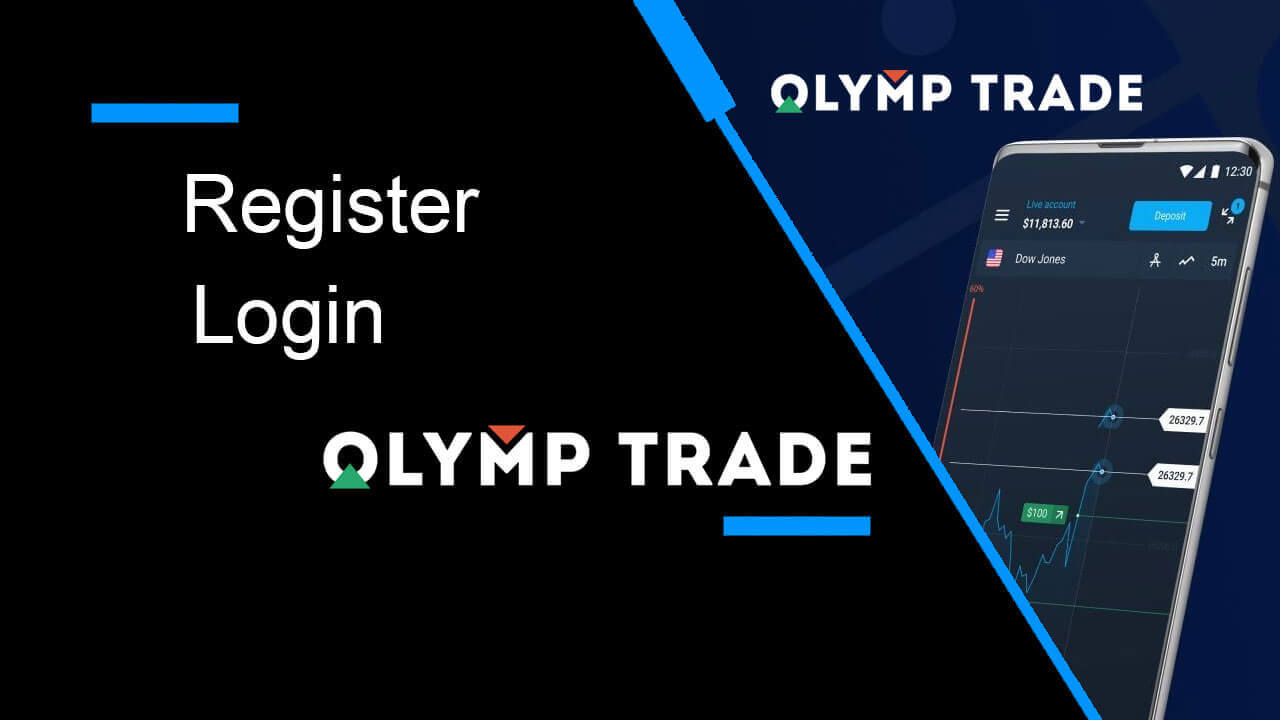
Sådan tilmelder du dig hos Olymptrade
Sådan tilmelder du dig med en e-mail
1. Du kan tilmelde dig en konto på platformen ved at klikke på knappen " Registrering " i øverste højre hjørne. 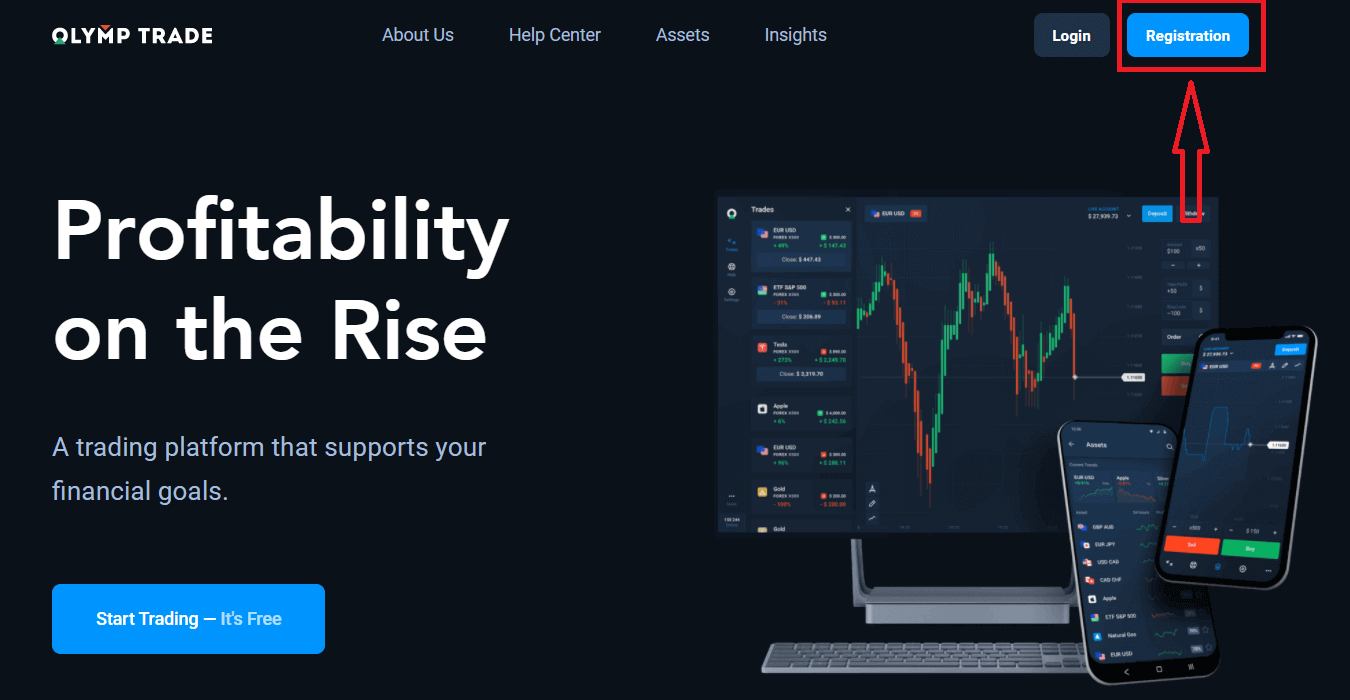
2. For at tilmelde dig skal du udfylde alle nødvendige oplysninger og klikke på knappen " Registrer ".
- Indtast en gyldig e- mailadresse.
- Opret en stærk adgangskode .
- Vælg kontovaluta: (EUR eller USD)
- Du skal også acceptere serviceaftalen og bekræfte, at du er myndig (over 18 år).
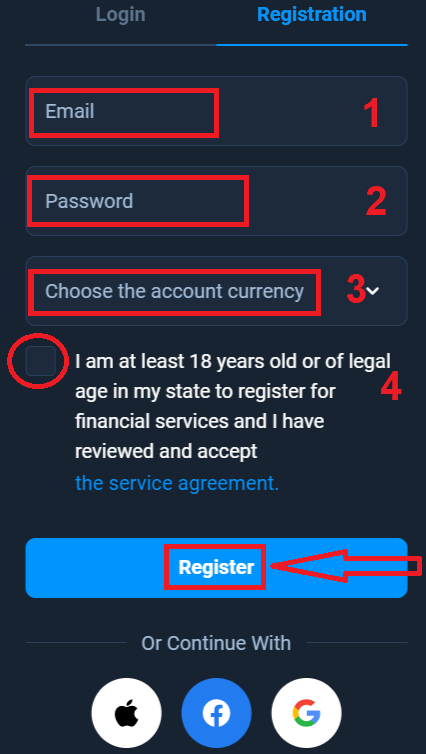
Tillykke! Du har registreret dig. For det første hjælper vi dig med at tage dine første skridt på vores online handelsplatform, klik på "Start træning" for at få et hurtigt overblik over Olymptrade. Hvis du ved, hvordan du bruger Olymptrade, skal du klikke på "X" i øverste højre hjørne.
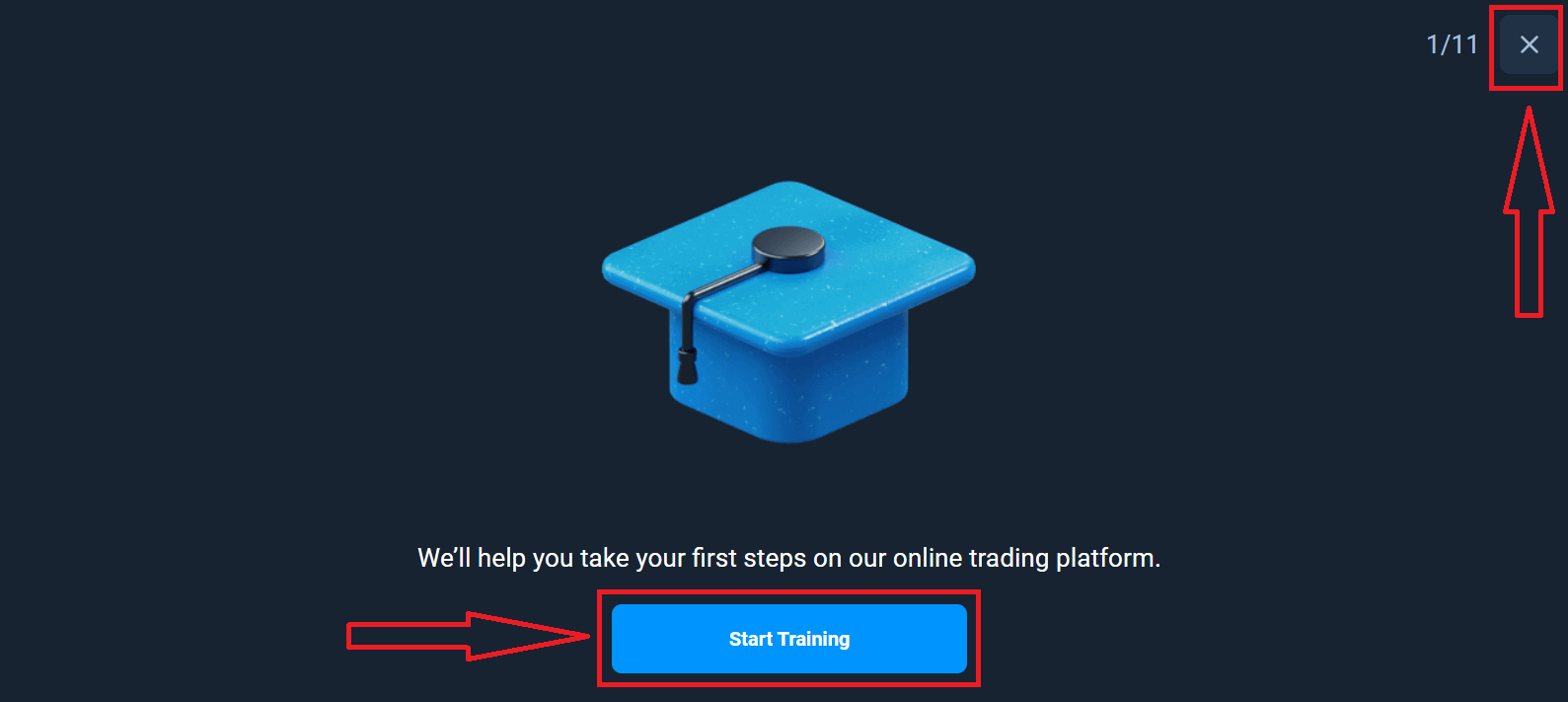
Nu er du i stand til at begynde at handle, du har $10.000 på demokonto. En demokonto er et værktøj til dig til at blive fortrolig med platformen, øve dine handelsfærdigheder på forskellige aktiver og afprøve ny mekanik på et realtidsdiagram uden risici.
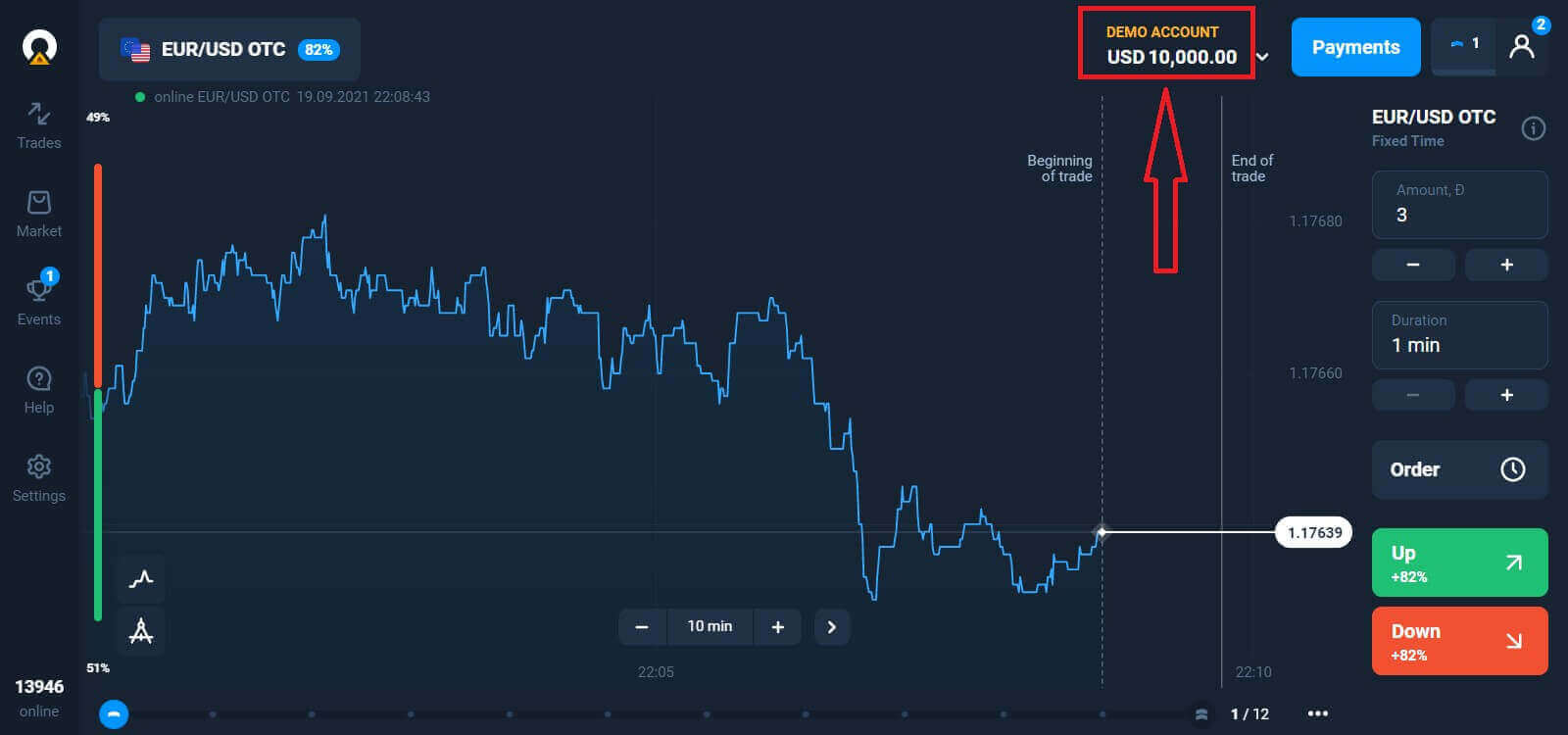
Du kan også handle på en rigtig konto efter indbetaling ved at klikke på den live-konto, du ønsker at fylde op (i menuen "Konti"),
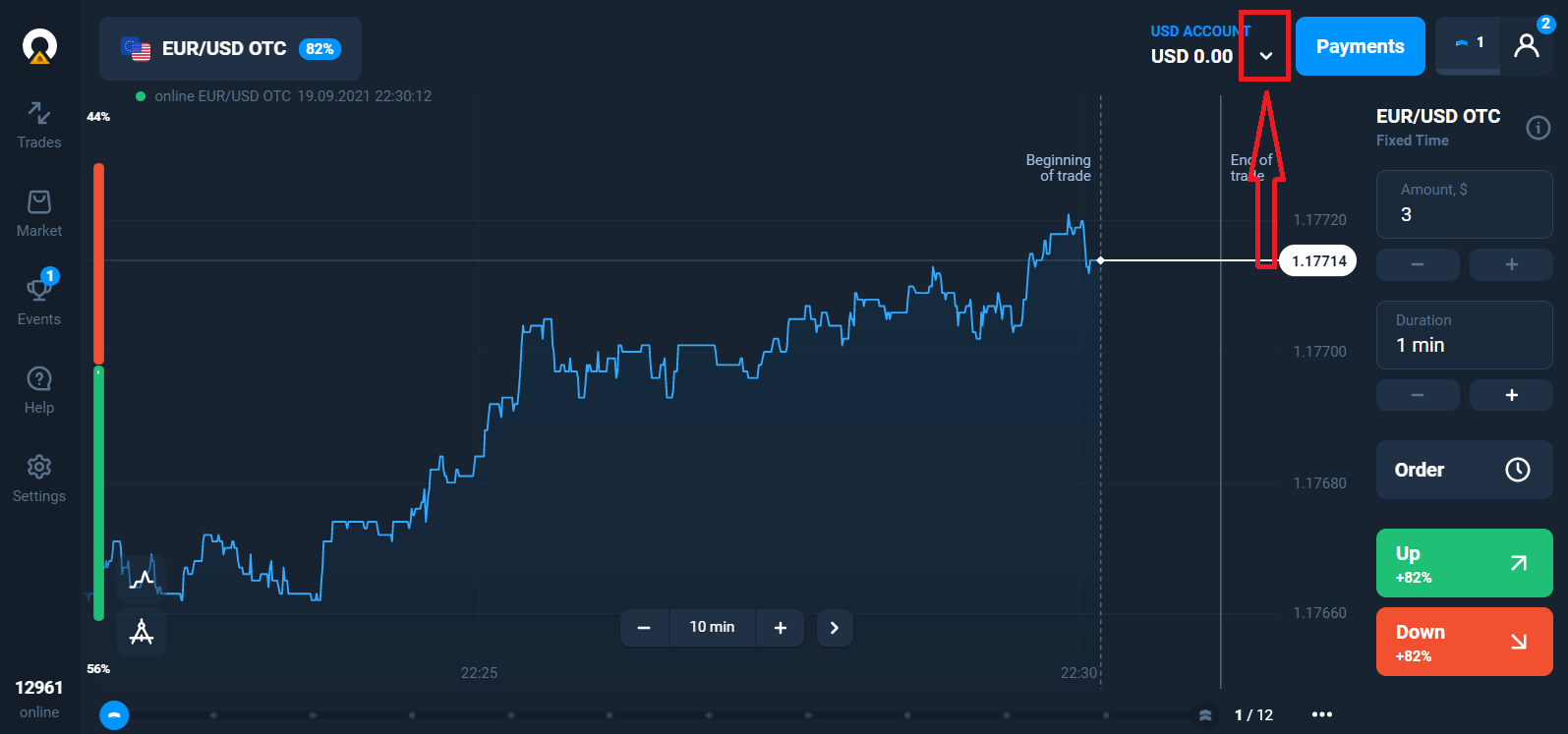
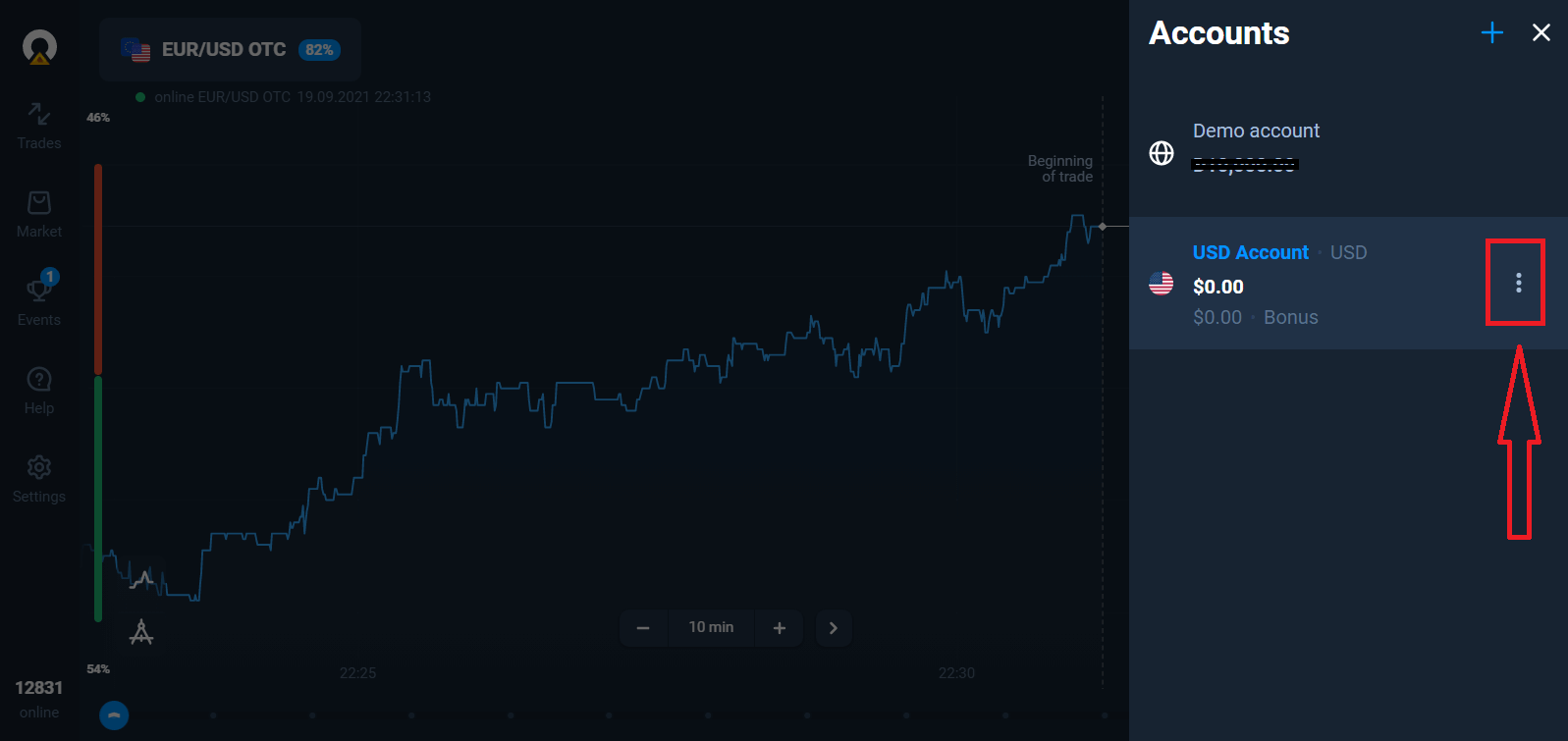
vælge "Indbetaling" og derefter vælge beløb og betalingsmetode.
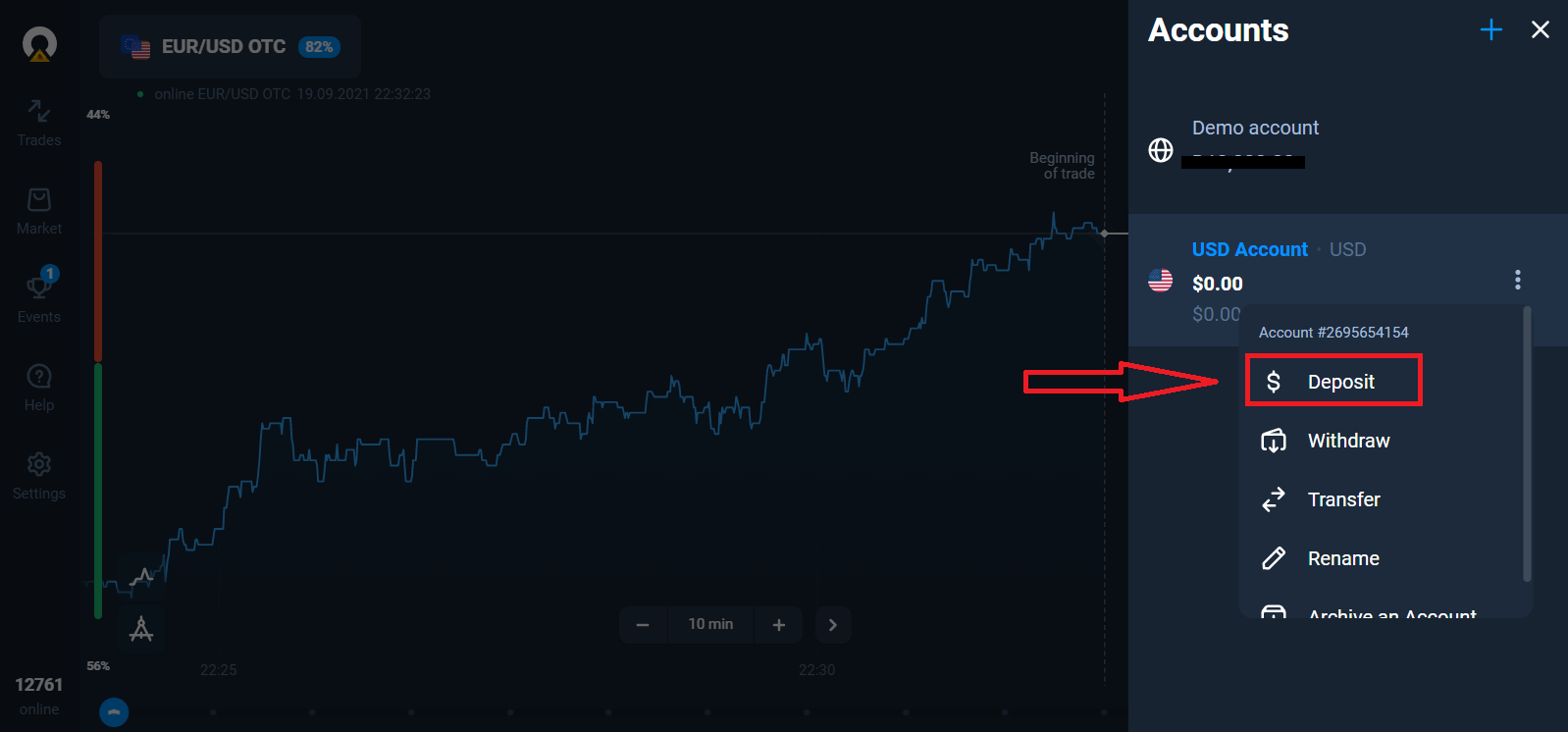
For at starte Live handel skal du foretage en investering på din konto (minimumsindbetalingsbeløbet er 10 USD/EUR).
Sådan laver du et indskud i Olymptrade
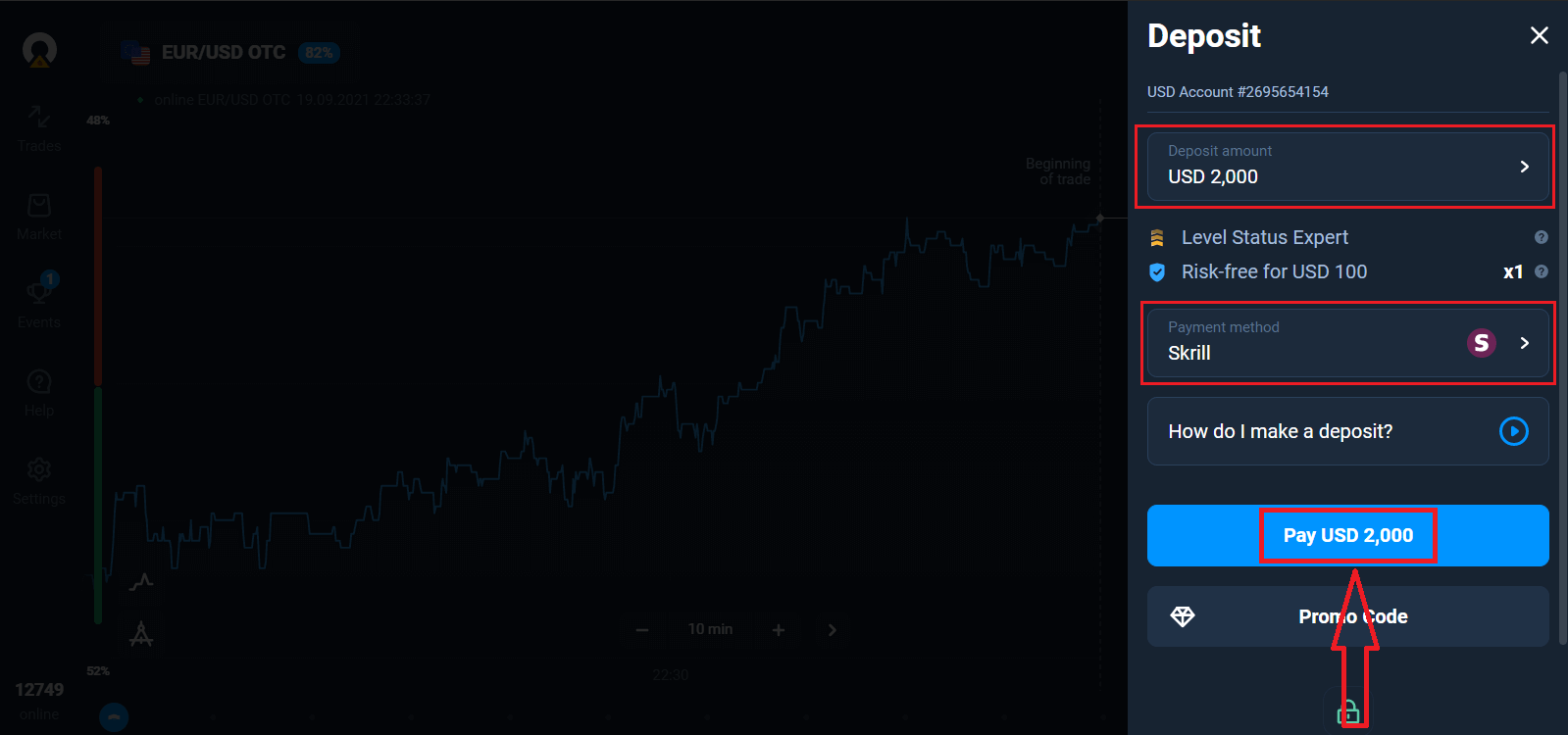
Til sidst får du adgang til din e-mail, Olymptrade sender dig en bekræftelsesmail. Klik på knappen "Bekræft e-mail" i den mail for at aktivere din konto. Så du er færdig med at registrere og aktivere din konto.
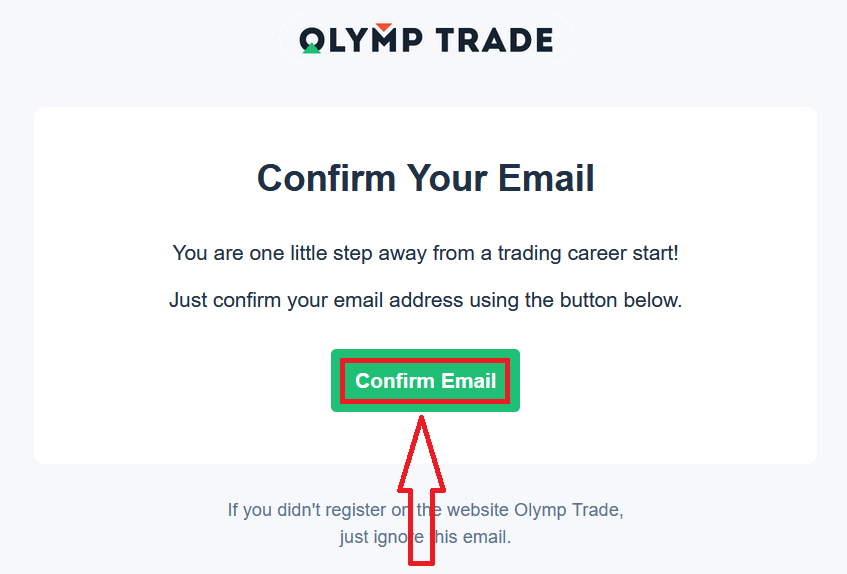
Sådan registrerer du dig med en Facebook-konto
Du har også en mulighed for at åbne din konto via Facebook-konto, og du kan gøre det i nogle få enkle trin: 1. Klik på Facebook -knappen
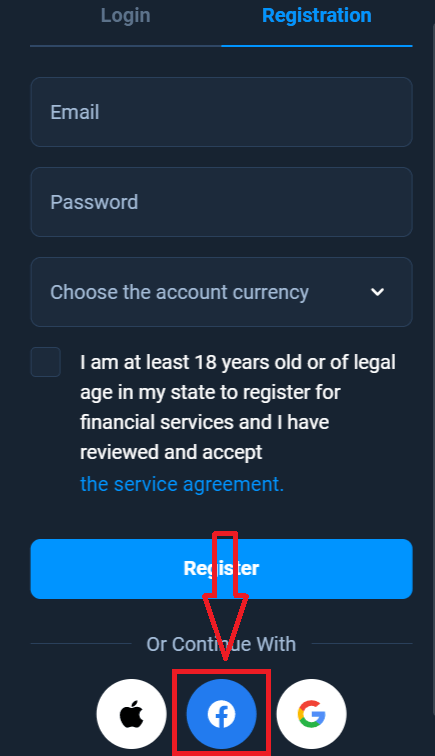
2. Facebook-loginvinduet åbnes, hvor du skal indtaste din e-mailadresse, som du bruges til at registrere på Facebook
3. Indtast adgangskoden fra din Facebook-konto
4. Klik på "Log ind"
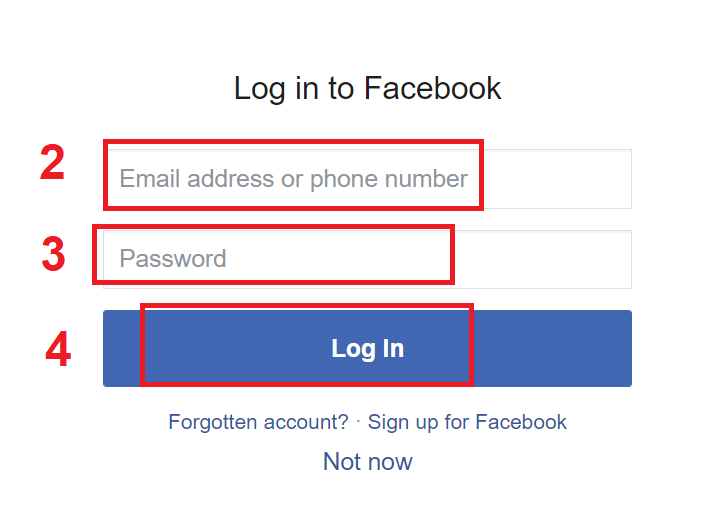
Når du har klikket på knappen "Log ind", anmoder Olymptrade om adgang til: Dit navn og profilbillede og e-mailadresse. Klik på Fortsæt...
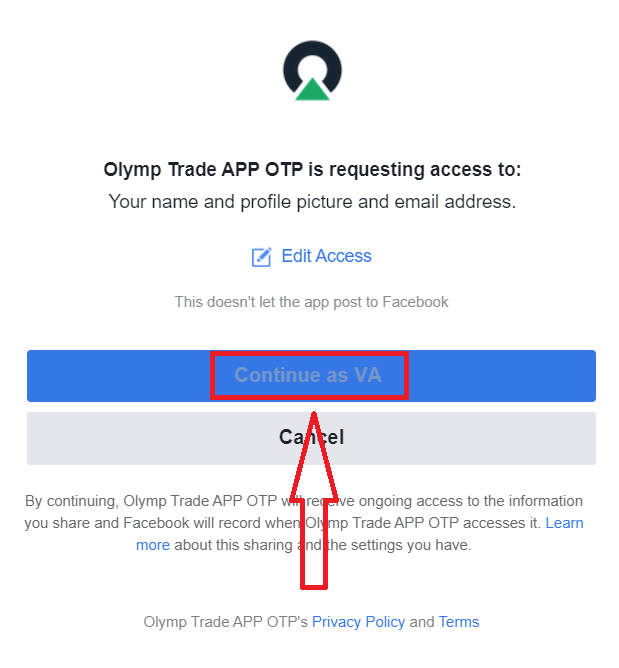
Derefter bliver du automatisk omdirigeret til Olymptrade-platformen.
Sådan registrerer du dig med en Google-konto
1. For at tilmelde dig med en Google-konto skal du klikke på den tilsvarende knap i registreringsformularen. 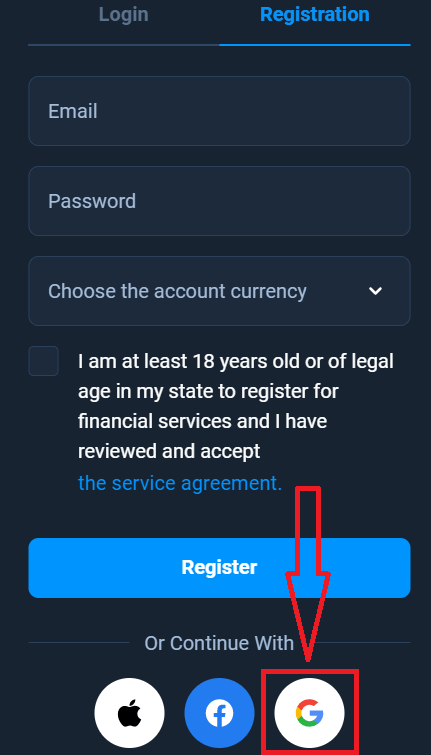
2. Indtast dit telefonnummer eller din e-mail i det nyligt åbnede vindue, og klik på "Næste".
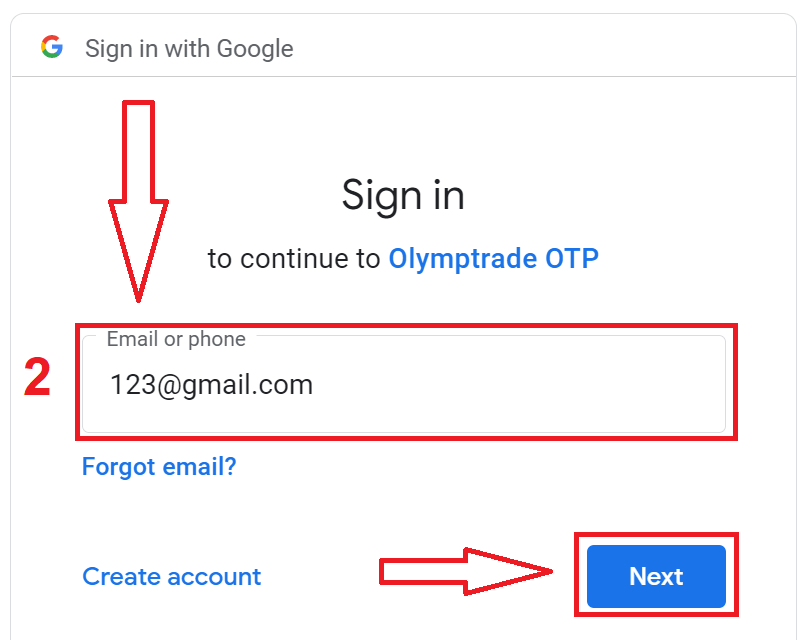
3. Indtast derefter adgangskoden til din Google-konto, og klik på "Næste".
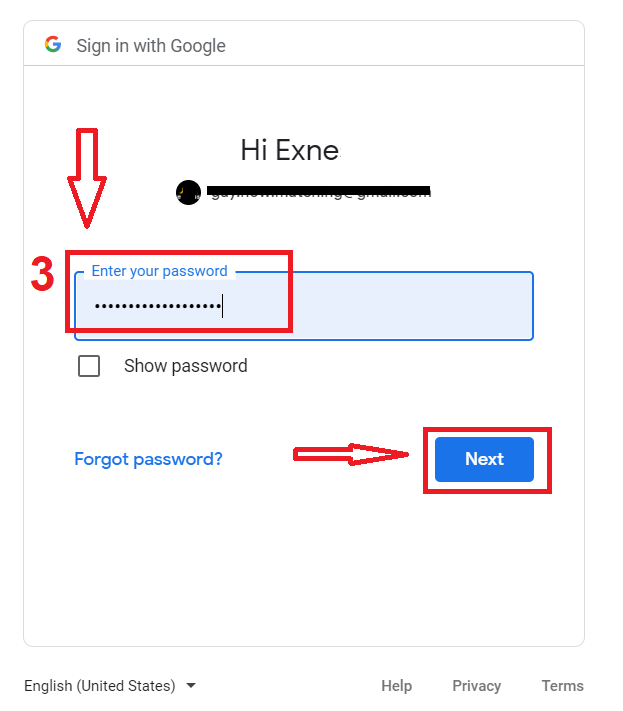
Derefter skal du følge instruktionerne sendt fra tjenesten til din e-mailadresse.
Sådan registreres med et Apple ID
1. For at tilmelde dig med et Apple ID skal du klikke på den tilsvarende knap i registreringsformularen.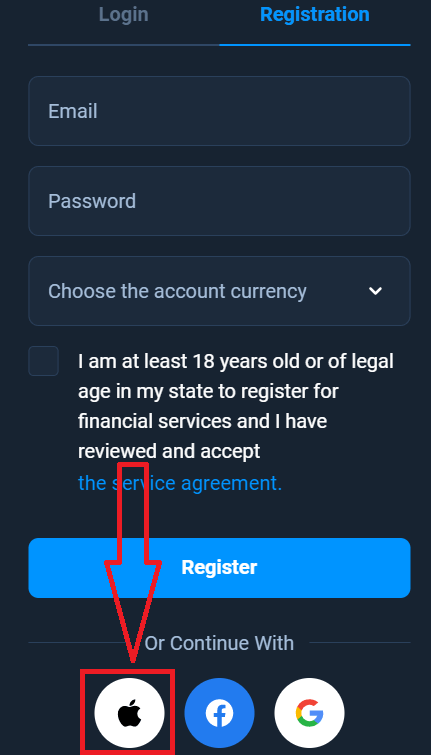
2. Indtast dit Apple-id i det nyligt åbnede vindue, og klik på "Næste".
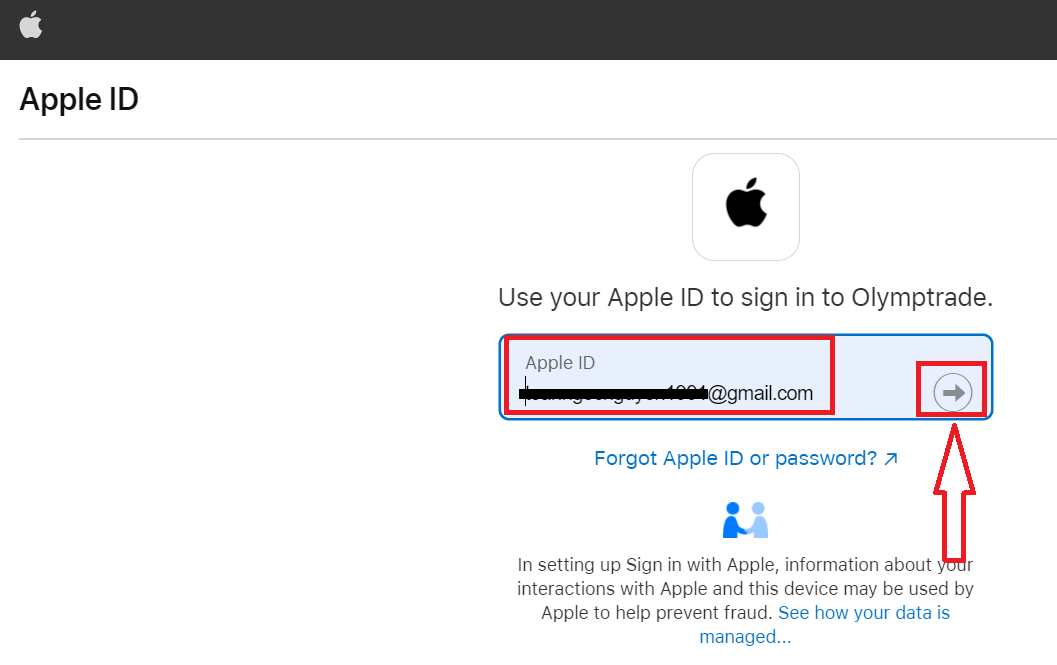
3. Indtast derefter adgangskoden til dit Apple ID, og klik på "Næste".
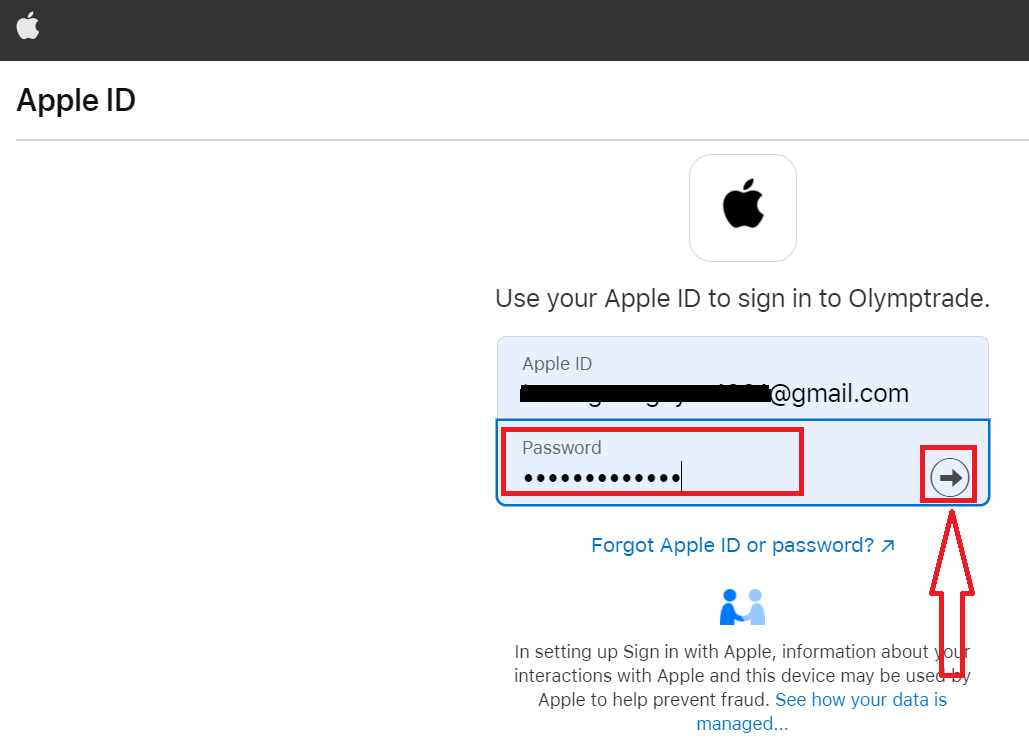
Følg derefter instruktionerne sendt fra tjenesten, og du kan begynde at handle med Olymptrade
Tilmeld dig på Olymptrade iOS-appen
Hvis du har en iOS-mobilenhed, skal du downloade den officielle Olymptrade-mobilapp fra App Store eller her . Du skal blot søge efter "Olymptrade - Online Trading" app og downloade den på din iPhone eller iPad. Den mobile version af handelsplatformen er nøjagtig den samme som webversionen af den. Derfor vil der ikke være nogen problemer med handel og overførsel af midler. Desuden anses Olymptrade handelsapp til iOS for at være den bedste app til online handel. Dermed har den en høj rating i butikken.
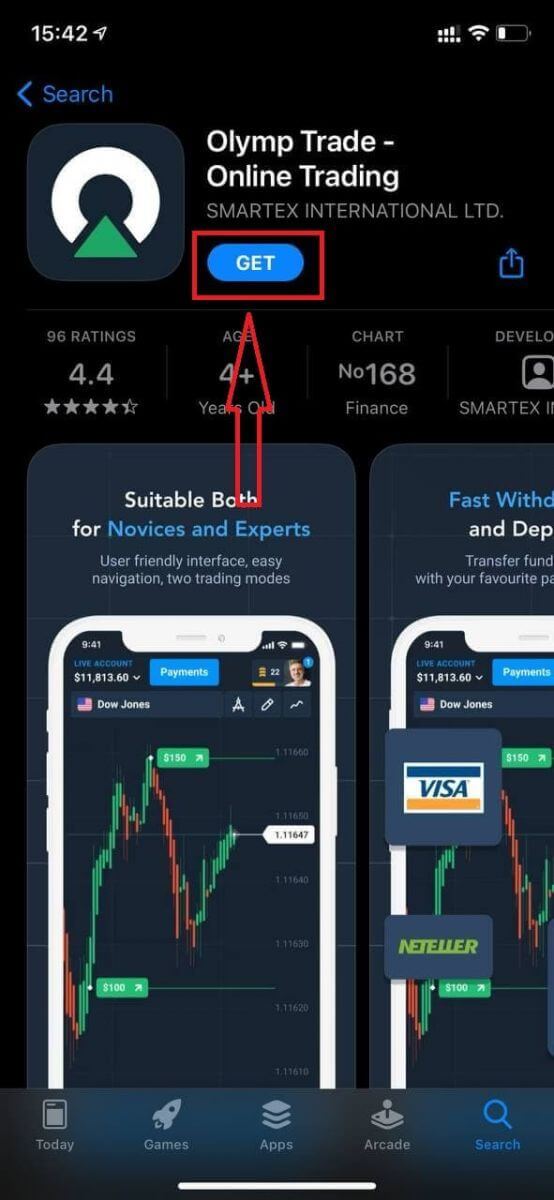
Nu kan du tilmelde dig via e-mail.
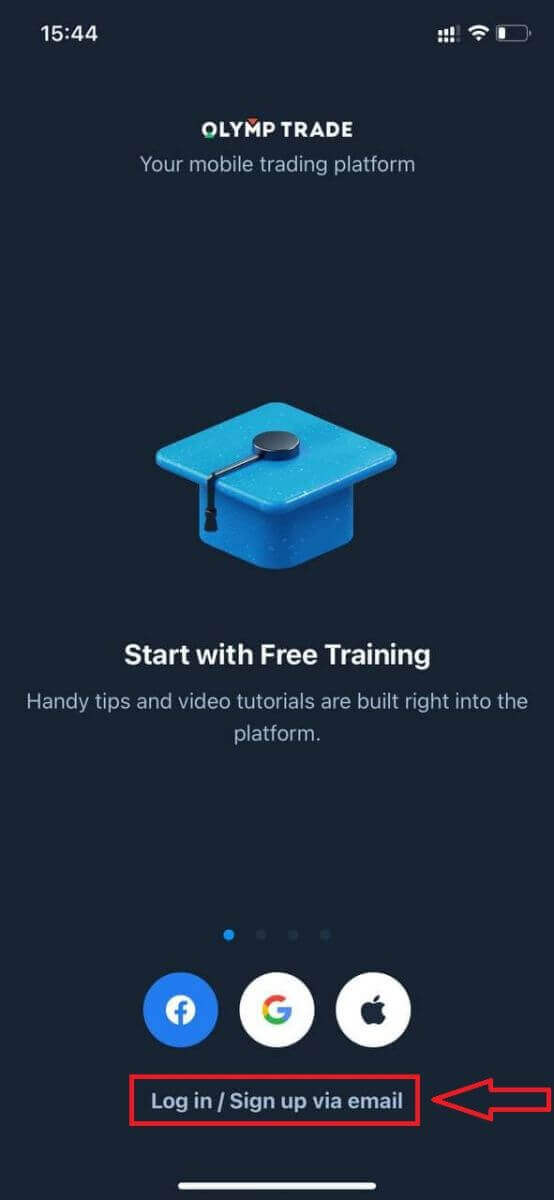
Tilmelding til iOS-mobilplatformen er også tilgængelig for dig.
- Indtast en gyldig e- mailadresse.
- Opret en stærk adgangskode .
- Vælg kontovaluta (EUR eller USD)
- Du skal også acceptere serviceaftalen og bekræfte, at du er myndig (over 18 år).
- Klik på knappen "Registrer".
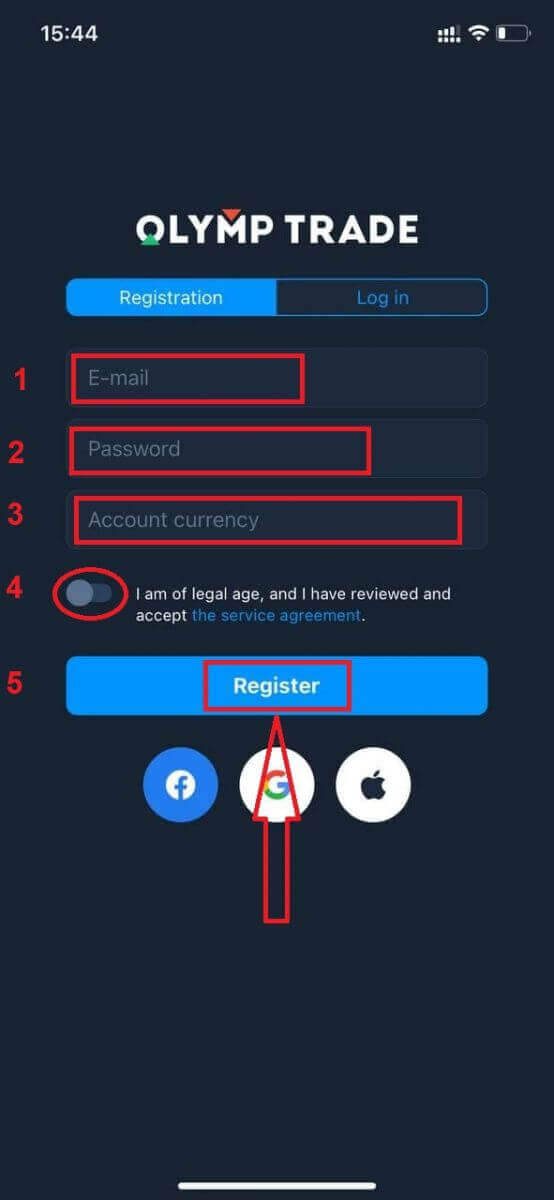
Tillykke! Du har registreret dig. Nu har du $10.000 på demokonto.
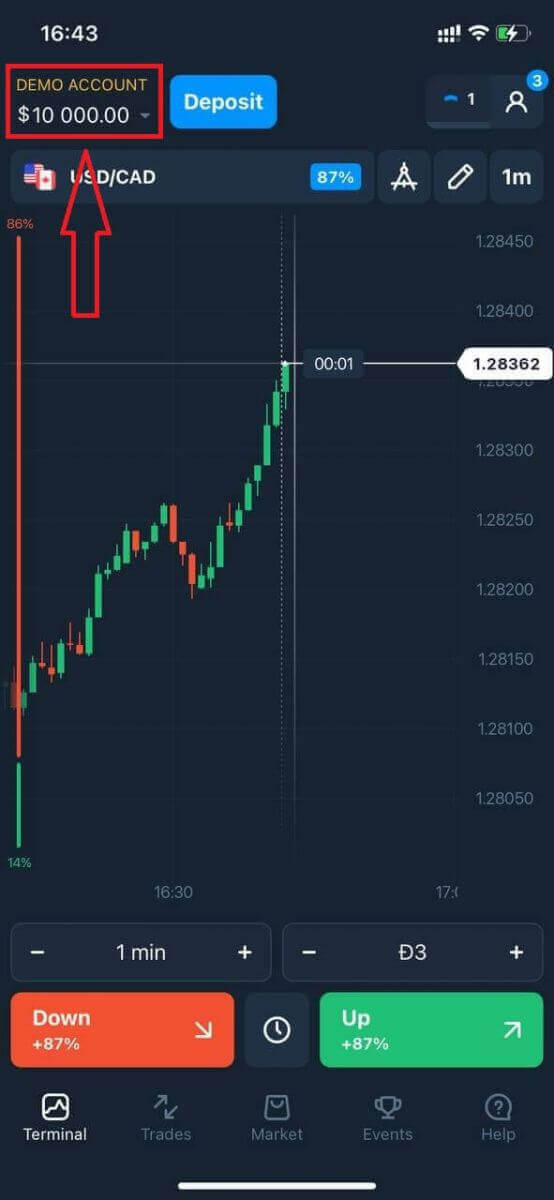
I tilfælde af social registrering klik på "Apple" eller "Facebook" eller "Google".
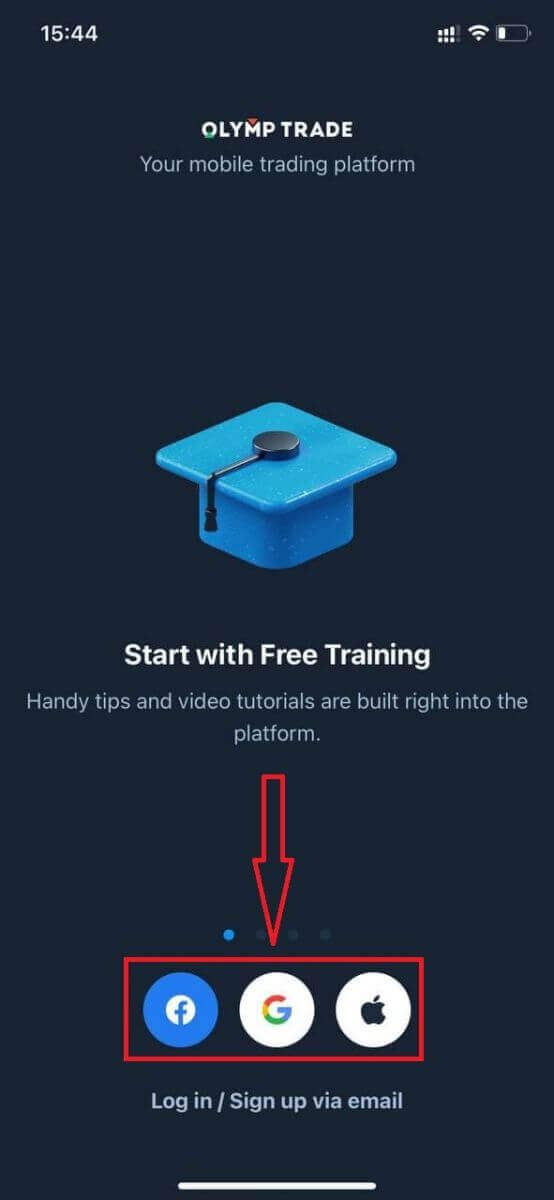
Tilmeld dig på Olymptrade Android App
Hvis du har en Android-mobilenhed, skal du downloade den officielle Olymptrade-mobilapp fra Google Play eller her . Du skal blot søge efter "Olymptrade - App For Trading" app og downloade den på din enhed. Den mobile version af handelsplatformen er nøjagtig den samme som webversionen af den. Derfor vil der ikke være nogen problemer med handel og overførsel af midler. Desuden anses Olymptrade handelsapp til Android for at være den bedste app til online handel. Dermed har den en høj rating i butikken.
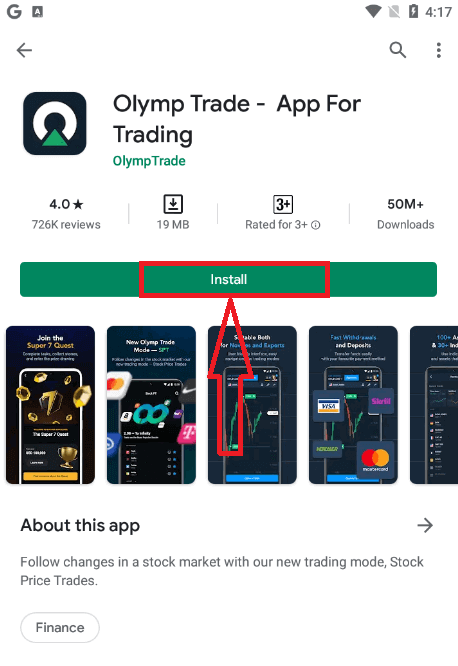
Nu kan du tilmelde dig via e-mail.
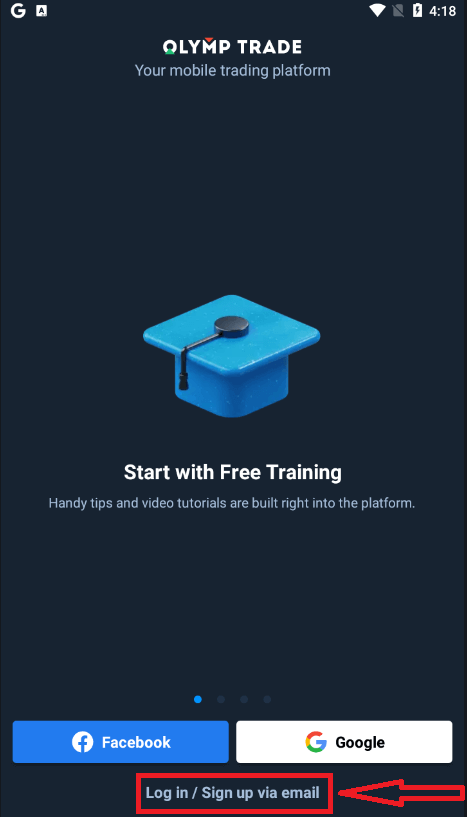
Tilmelding til Android-mobilplatformen er også tilgængelig for dig.
- Indtast en gyldig e- mailadresse.
- Opret en stærk adgangskode .
- Vælg kontovaluta (EUR eller USD)
- Du skal også acceptere serviceaftalen og bekræfte, at du er myndig (over 18 år).
- Klik på knappen "Tilmeld".
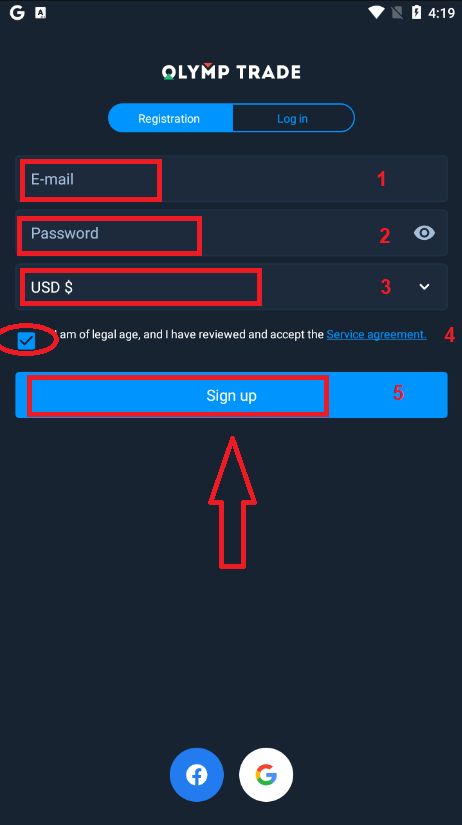
Tillykke! Du har registreret dig. Nu har du $10.000 på demokonto.
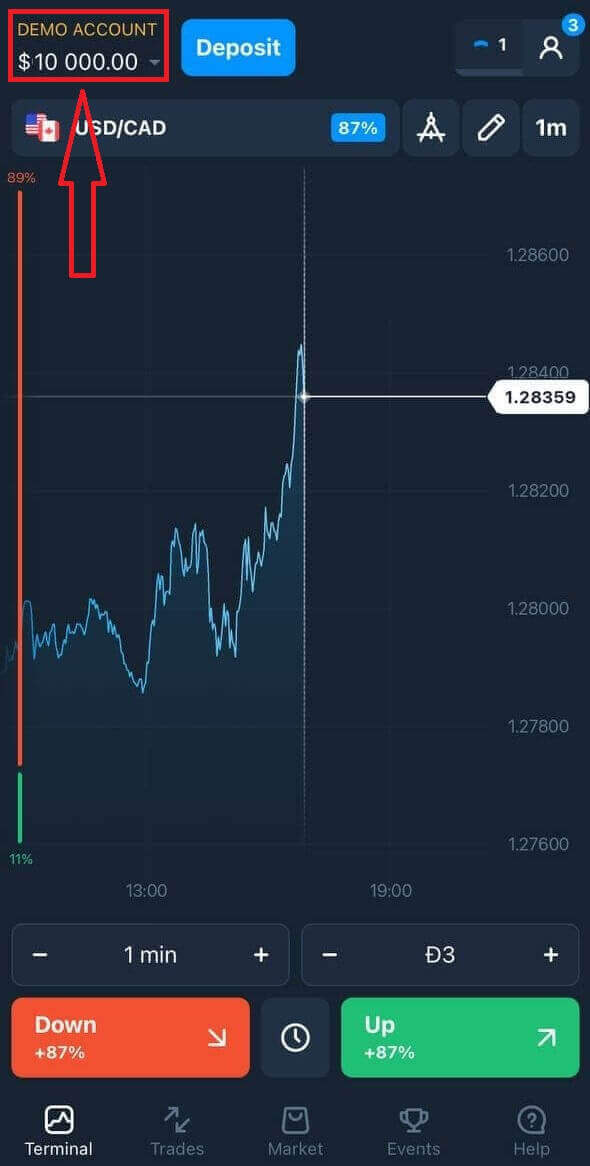
I tilfælde af social registrering klik på "Facebook" eller "Google".
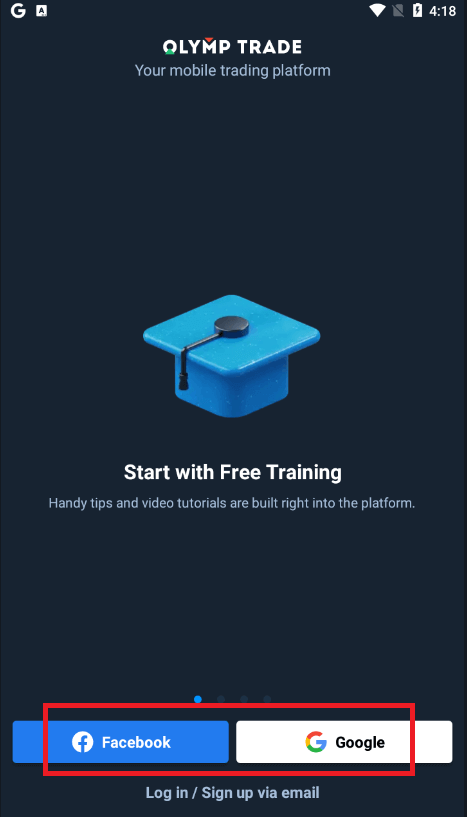
Registrer Olymptrade-konto på mobil webversion
Hvis du vil handle på den mobile webversion af Olymptrade handelsplatform, kan du nemt gøre det. Åbn først din browser på din mobile enhed. Søg derefter efter " olymptrade.com " og besøg mæglerens officielle hjemmeside.Klik på knappen "Registrering" i øverste højre hjørne.
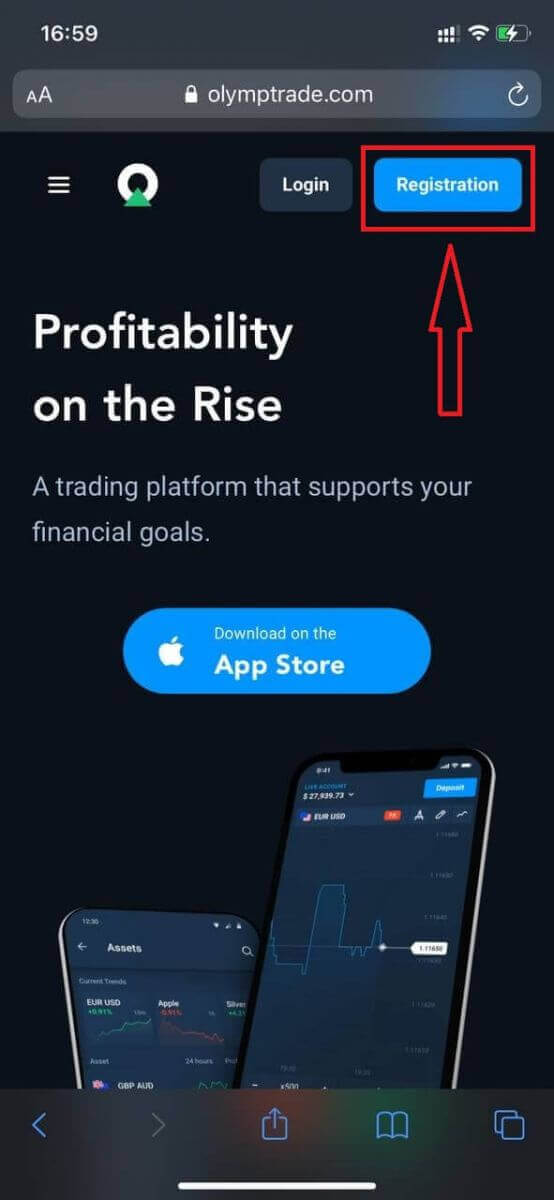
På dette trin indtaster vi stadig dataene: e-mail, adgangskode, tjek "Serviceaftale" og klik på knappen "Registrer".
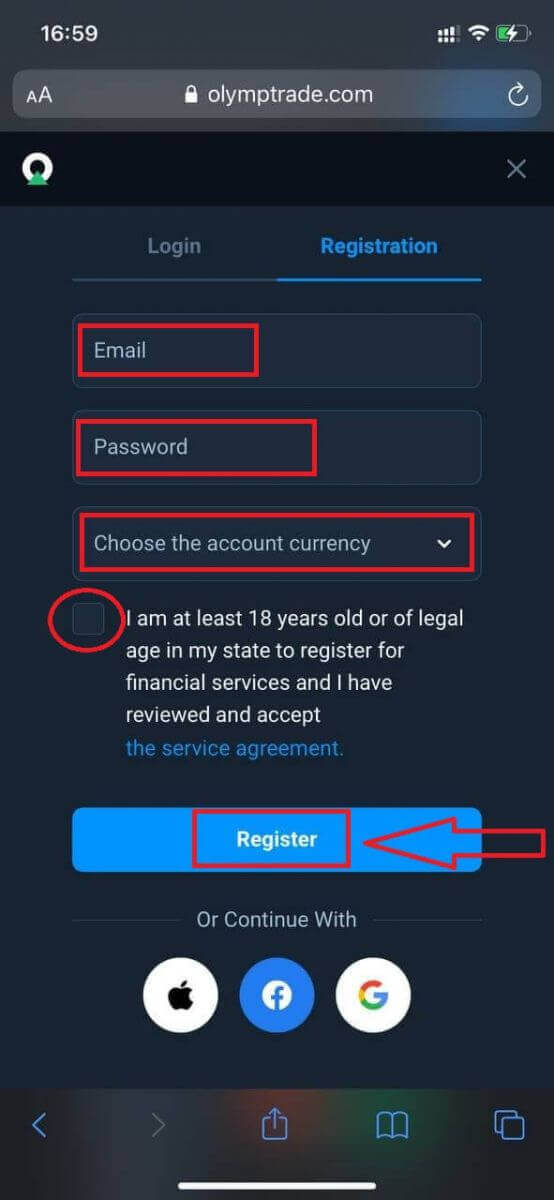
Her er du! Nu vil du være i stand til at handle fra den mobile webversion af platformen. Den mobile webversion af handelsplatformen er nøjagtig den samme som en almindelig webversion af den. Derfor vil der ikke være nogen problemer med handel og overførsel af midler.
Du har $10.000 på demokonto.
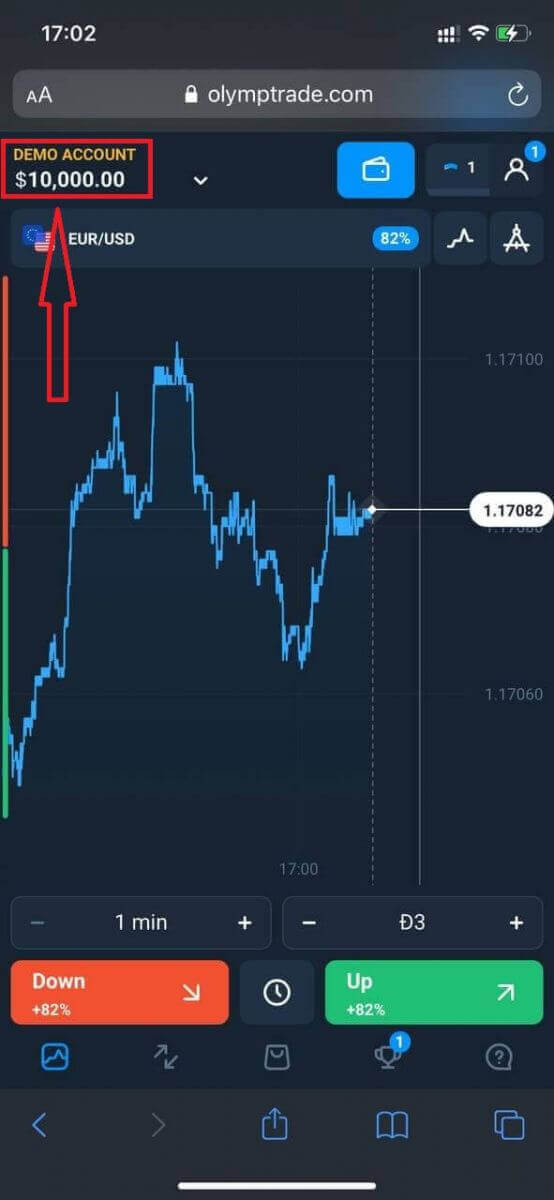
I tilfælde af social registrering klik på "Apple" eller "Facebook" eller "Google".
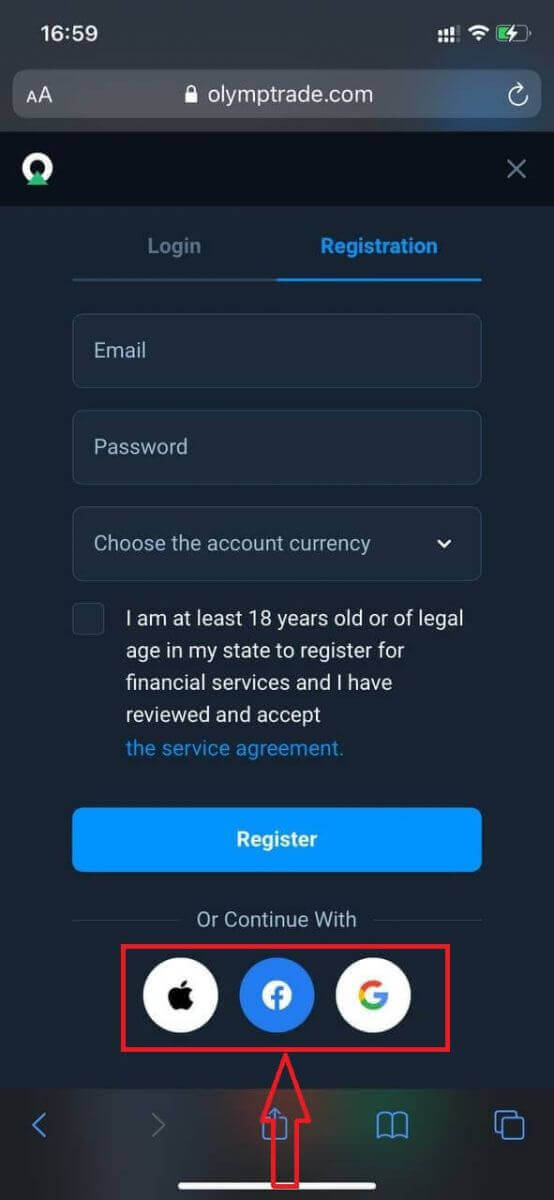
Ofte stillede spørgsmål (FAQ)
Hvad er multikonti?
Multi-Accounts er en funktion, der giver handlende mulighed for at have op til 5 sammenkoblede live-konti på Olymptrade. Under oprettelsen af din konto vil du være i stand til at vælge mellem tilgængelige valutaer, såsom USD, EUR eller nogle lokale valutaer.
Du vil have fuld kontrol over disse konti, så du er fri til at bestemme, hvordan du bruger dem. Et kunne blive et sted, hvor du beholder overskuddet fra dine handler, et andet kan være dedikeret til en bestemt tilstand eller strategi. Du kan også omdøbe disse konti og arkivere dem.
Bemærk venligst, at konto i Multi-Accounts ikke er lig med din handelskonto (Trader ID). Du kan kun have én handelskonto (Trader ID), men op til 5 forskellige live-konti forbundet til den for at gemme dine penge.
Sådan opretter du en handelskonto på flere konti
For at oprette en anden live-konto skal du:
1. Gå til menuen "Konti";
2. Klik på knappen "+";
3. Vælg valuta;
4. Skriv det nye kontonavn.
Det er det, du har fået en ny konto.
Bonusser med flere konti: Sådan fungerer det
Hvis du har flere live-konti, mens du modtager en bonus, vil den blive sendt til den konto, som du indbetaler penge til.
Under overførslen mellem handelskonti vil der automatisk blive sendt et proportionalt beløb af bonuspenge sammen med live-valutaen. Så hvis du for eksempel har $100 i rigtige penge og en $30 bonus på én konto og beslutter dig for at overføre $50 til en anden, vil $15 bonuspenge også blive overført.
Sådan arkiverer du din konto
Hvis du ønsker at arkivere en af dine live-konti, skal du sørge for, at den opfylder følgende kriterier:
1. Den indeholder ingen midler.
2. Der er ingen åbne handler med penge på denne konto.
3. Det er ikke den sidste live-konto.
Hvis alt er i orden, vil du være i stand til at arkivere det.
Du har stadig mulighed for at gennemse regnskabets historie selv efter arkivering, da handelshistorien og den økonomiske historie er tilgængelig via brugerprofilen.
Hvad er en adskilt konto?
Når du indbetaler penge på platformen, overføres de direkte til en adskilt konto. En adskilt konto er i det væsentlige en konto, der tilhører vores virksomhed, men er adskilt fra den konto, der opbevarer dens driftsmidler.
Vi bruger kun vores egen arbejdskapital til at understøtte vores aktiviteter såsom produktudvikling og vedligeholdelse, afdækning samt forretningsmæssige og innovative aktiviteter.
Fordele ved en separat konto
Ved at bruge en adskilt konto til at opbevare vores kunders midler maksimerer vi gennemsigtigheden, giver platformbrugerne uafbrudt adgang til deres midler og beskytter dem mod mulige risici. Selvom det er usandsynligt, at dette sker, hvis virksomheden gik konkurs, ville dine penge være 100 % sikre og kan refunderes.
Hvordan kan jeg ændre kontovalutaen
Du kan kun vælge kontovaluta én gang. Det kan ikke ændres over tid.
Du kan oprette en ny konto med en ny e-mail og vælge den ønskede valuta.
Hvis du har oprettet en ny konto, skal du kontakte support for at blokere den gamle.
Ifølge vores politik kan en erhvervsdrivende kun have én konto.
Sådan logger du på Olymptrade
Hvordan logger man på Olymptrade-konto?
- Gå til mobil Olymptrade-app eller websted .
- Klik på knappen "Log ind" i øverste højre hjørne
- Indtast din e-mail og adgangskode.
- Klik på "Log ind" blå knap.
- Hvis du har glemt din e-mail, kan du logge ind med "Apple" eller "Google" eller "Facebook".
- Hvis du har glemt din adgangskode, klik på "Glemt din adgangskode".
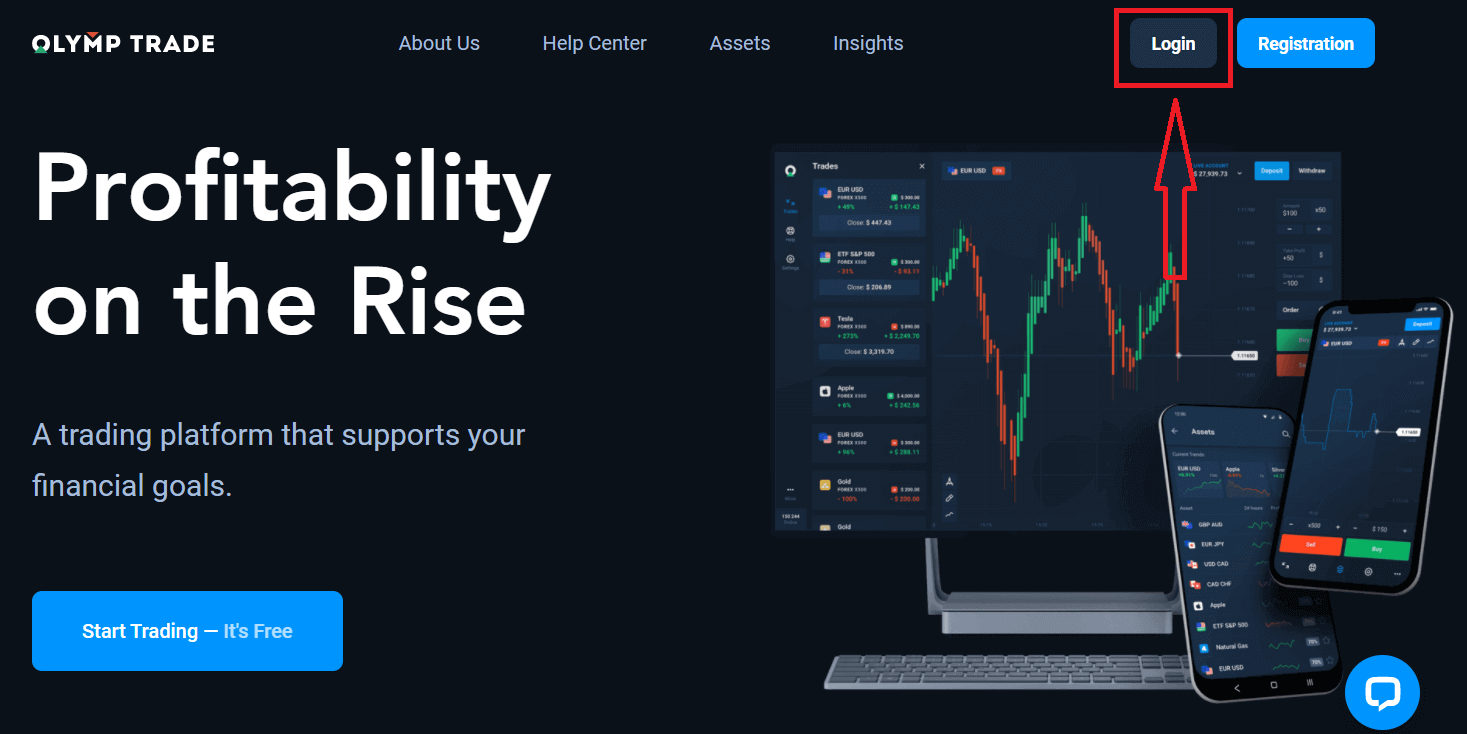
Klik på knappen "Login" i øverste højre hjørne, login-formularen vises.
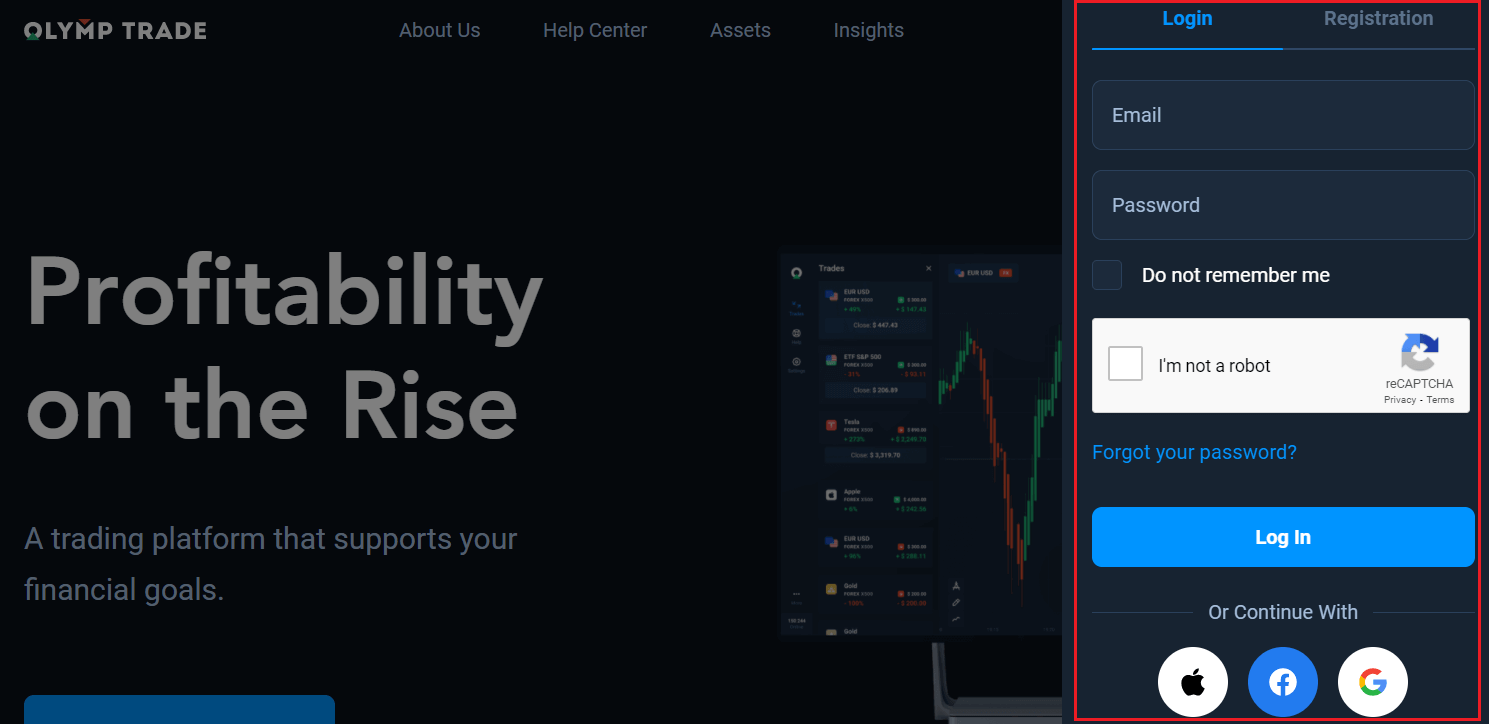
Indtast din e-mailadresse og adgangskode, som du har registreret for at logge ind på din konto med, og klik på "Log ind".
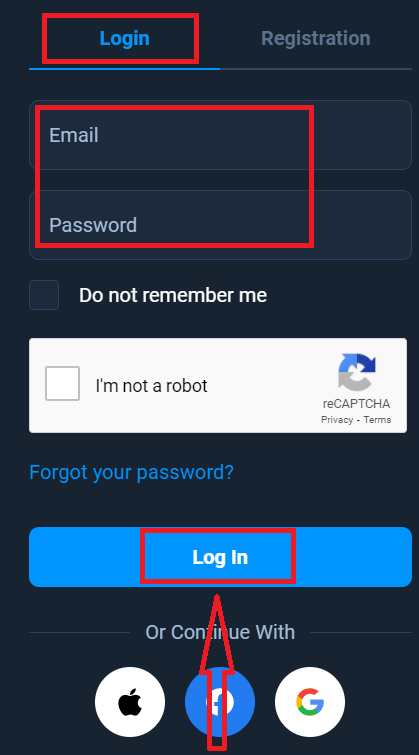
Nu er du i stand til at begynde at handle, du har $10.000 på demokonto. Det er et værktøj for dig til at blive fortrolig med platformen, øve dine handelsfærdigheder på forskellige aktiver og afprøve nye mekanikker på et realtidsdiagram uden risici, du kan også handle på en rigtig konto efter indbetaling.
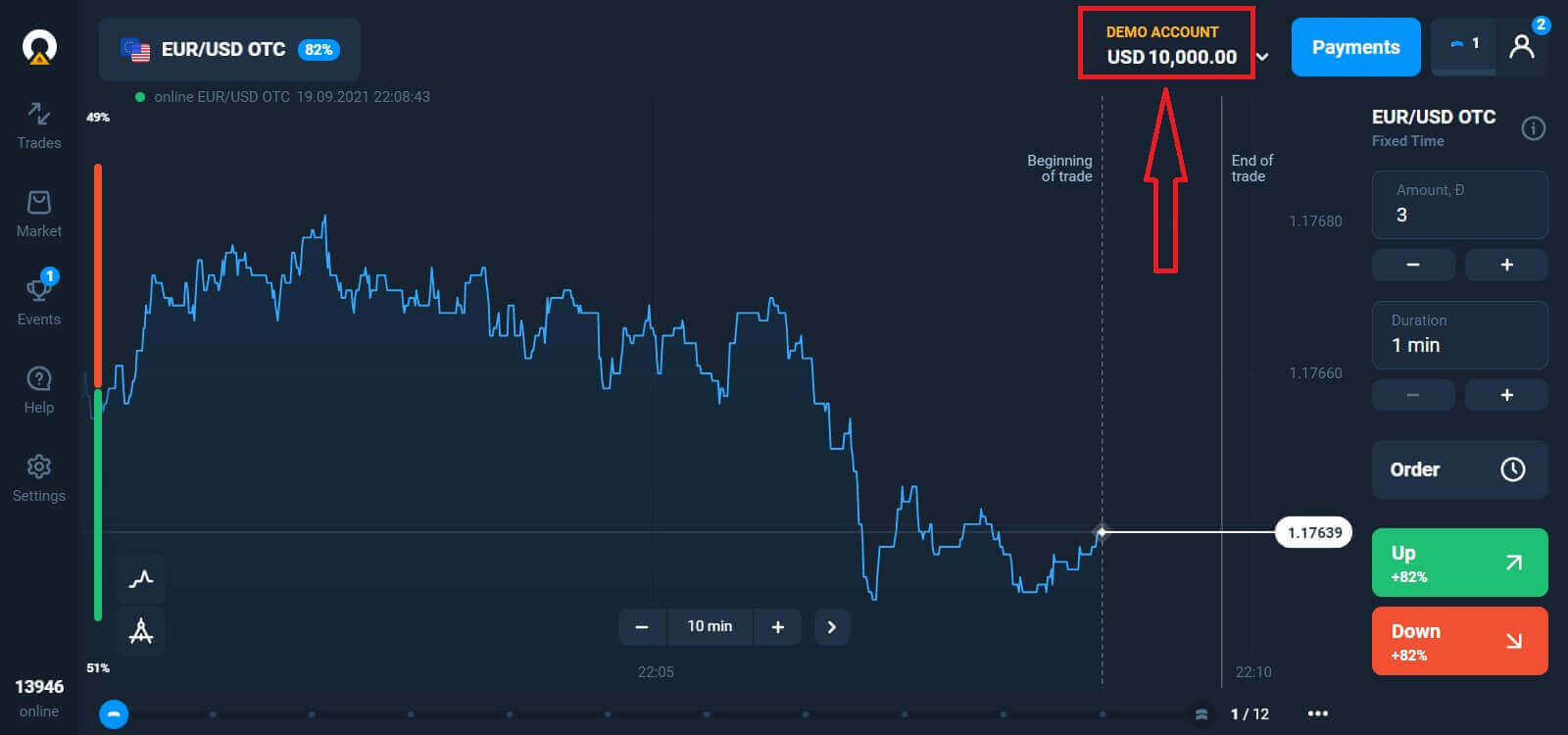
Hvordan logger man på Olymptrade ved hjælp af Facebook?
Du kan også logge ind på hjemmesiden med din personlige Facebook-konto ved at klikke på Facebook-knappen. 1. Klik på Facebook- knappen
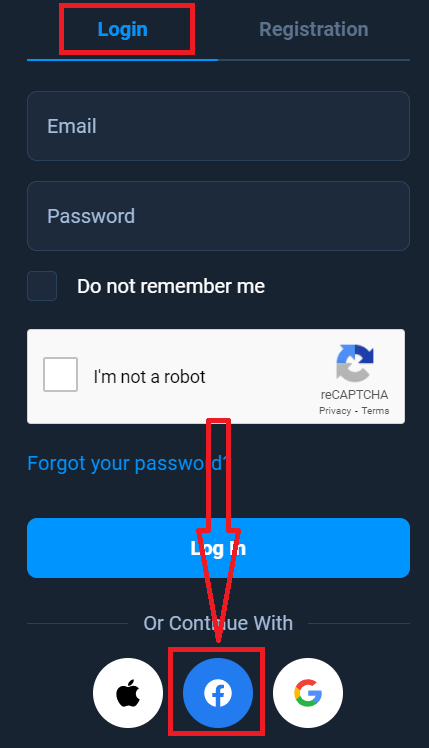
2. Facebook-loginvinduet åbnes, hvor du skal indtaste din e-mailadresse, som du brugte til at registrere dig på Facebook
3. Indtast adgangskoden fra din Facebook-konto
4. Klik på "Log ind",
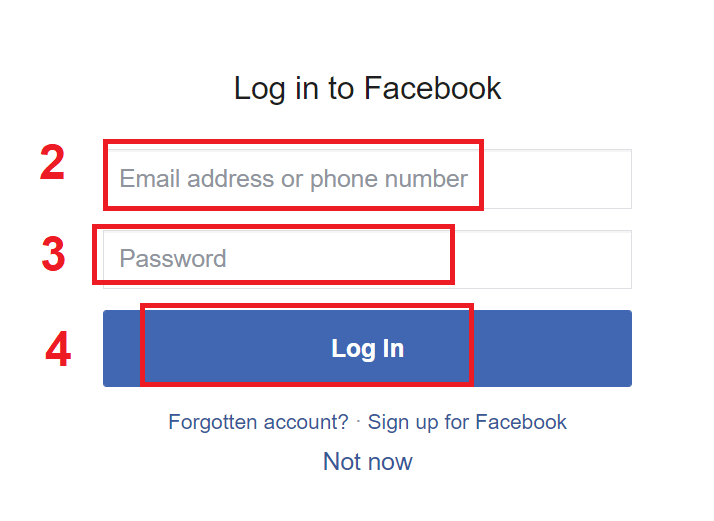
når du har klikket på knappen "Log ind", vil Olymptrade anmode om adgang til: Dit navn og profilbillede og e-mailadresse. Klik på Fortsæt...
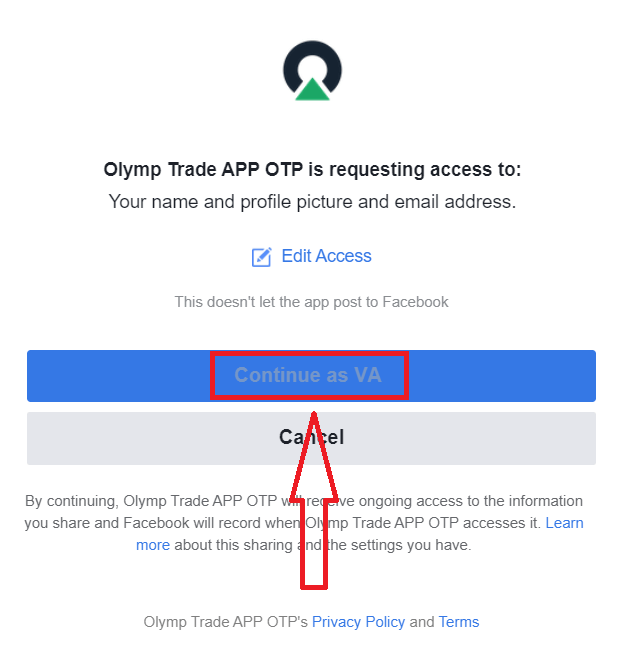
Derefter bliver du automatisk omdirigeret til Olymptrade-platformen.
Hvordan logger man på Olymptrade ved hjælp af Google?
1. For godkendelse via din Google-konto skal du klikke på Google-knappen. 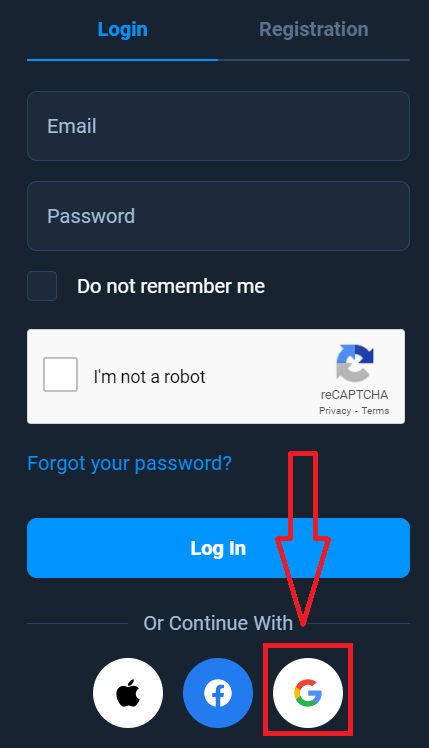
2. Indtast derefter dit telefonnummer eller din e-mail i det nye vindue, der åbnes, og klik på "Næste". Systemet åbner et vindue, du vil blive bedt om adgangskoden til din Google-konto.
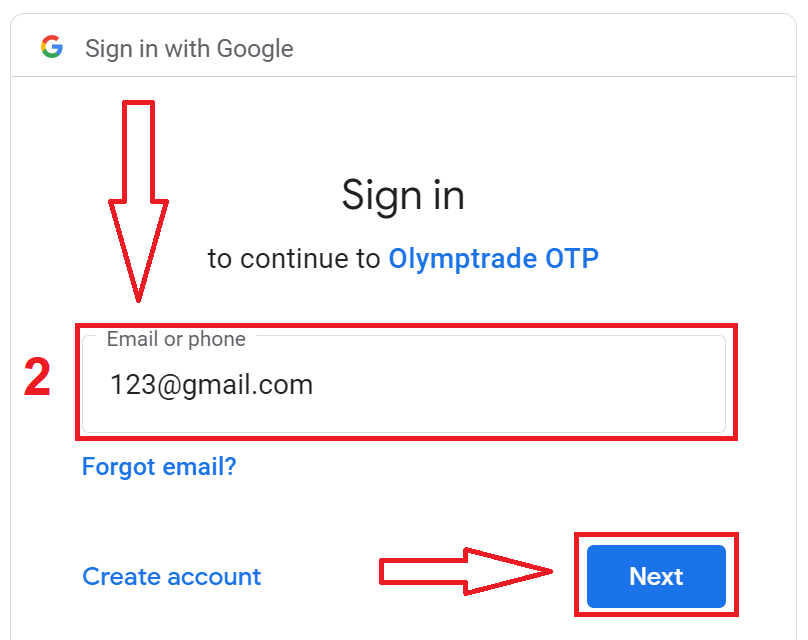
3. Indtast derefter adgangskoden til din Google-konto, og klik på "Næste".
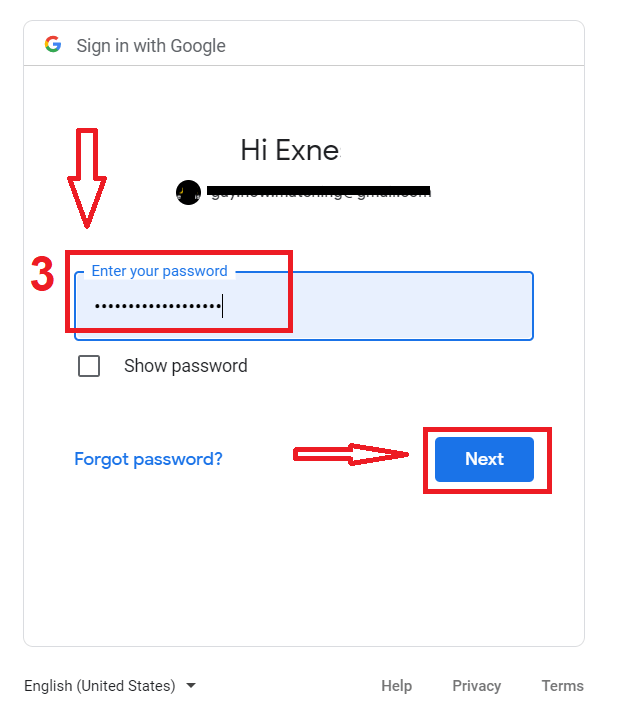
Derefter skal du følge instruktionerne sendt fra tjenesten til din e-mailadresse. Du vil blive ført til din personlige Olymptrade-konto.
Hvordan logger man på Olymptrade med Apple ID?
1. For godkendelse via dit Apple ID skal du klikke på Apple-knappen.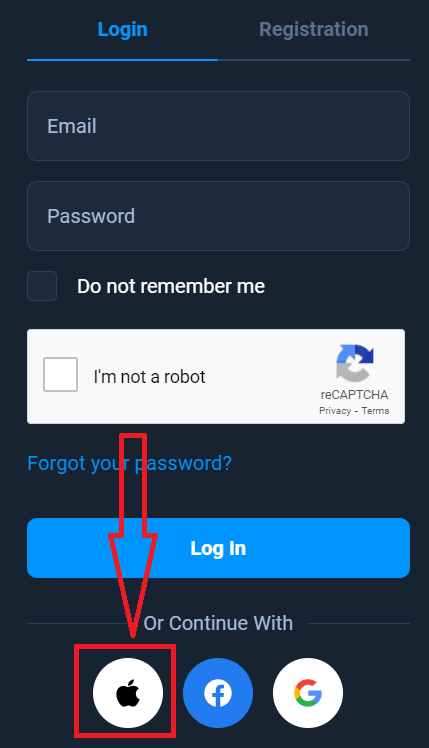
2. Indtast derefter dit Apple-id i det nye vindue, der åbnes, og klik på "Næste".
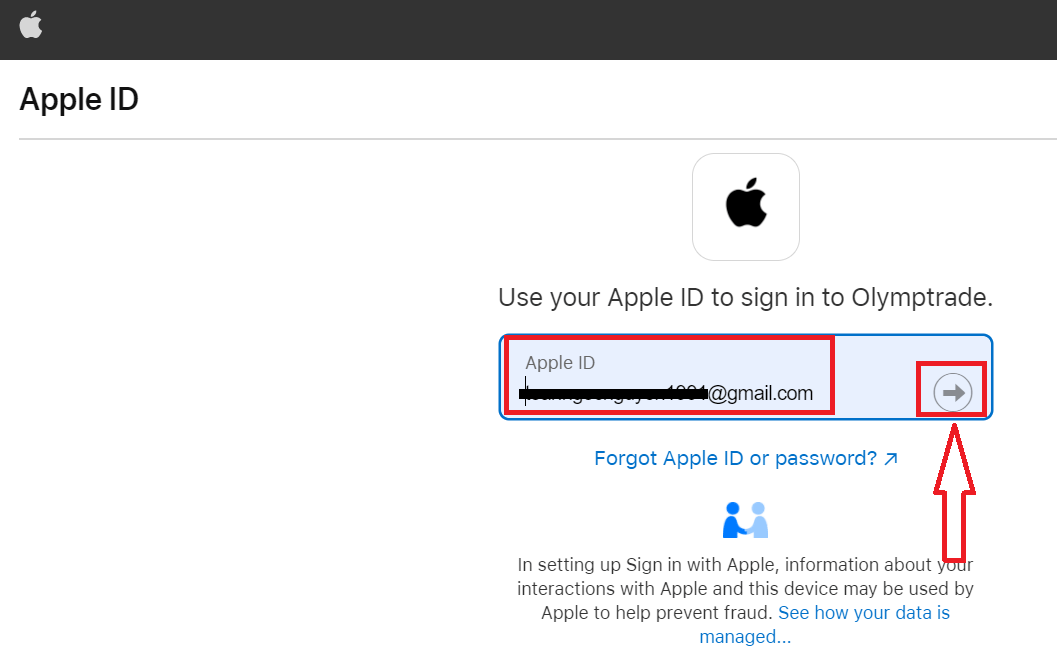
3. Indtast derefter adgangskoden til dit Apple ID, og klik på "Næste".
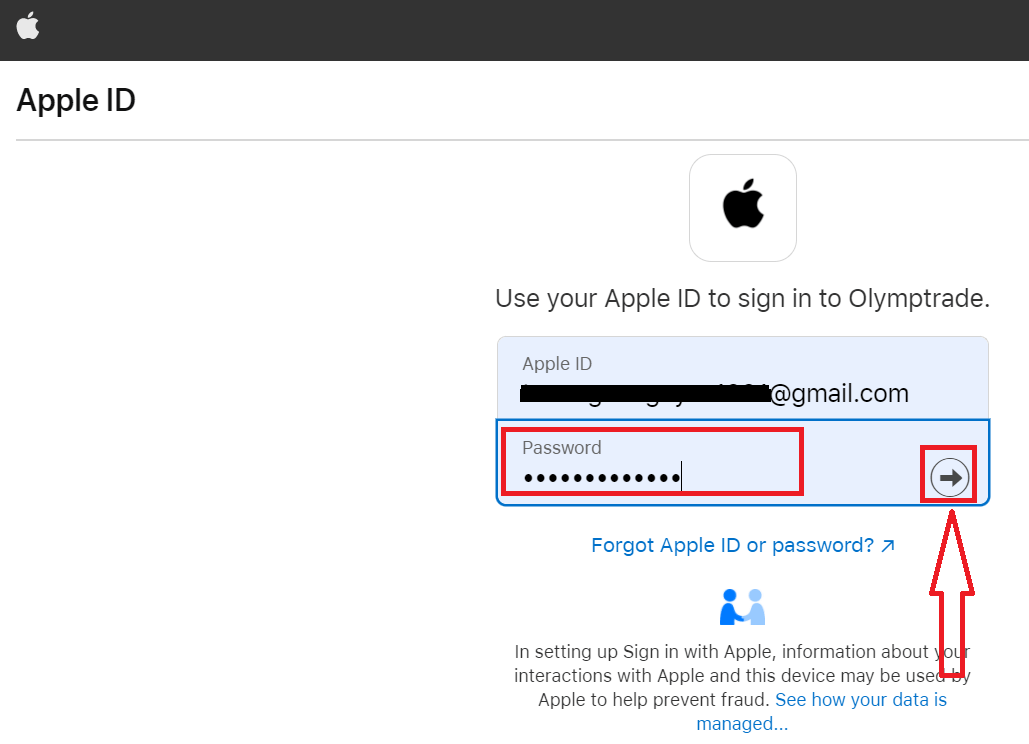
Derefter skal du følge instruktionerne sendt fra tjenesten, og du kan begynde at handle i Olymptrade.
Adgangskodegendannelse fra Olymptrade-konto
Bare rolig, hvis du ikke kan logge ind på platformen, du indtaster måske bare den forkerte adgangskode. Du kan komme med en ny. Hvis du bruger webversionen,
skal du klikke på linket "Glemt din adgangskode".
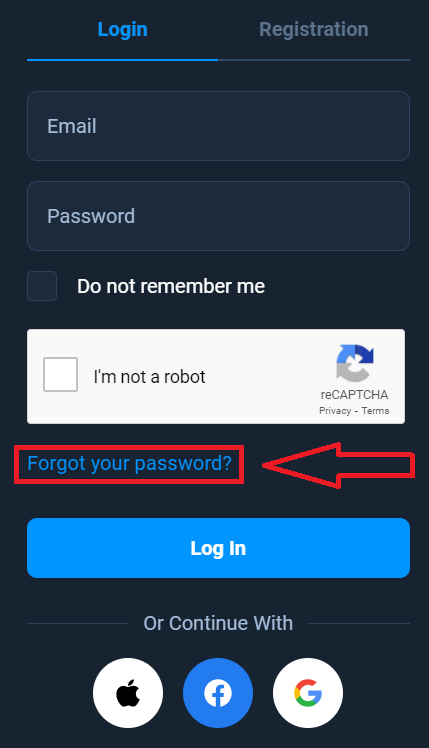
Derefter åbner systemet et vindue, hvor du bliver bedt om at gendanne din adgangskode til din Olymptrade-konto. Du skal give systemet den korrekte e-mailadresse og klikke på "Gendan".
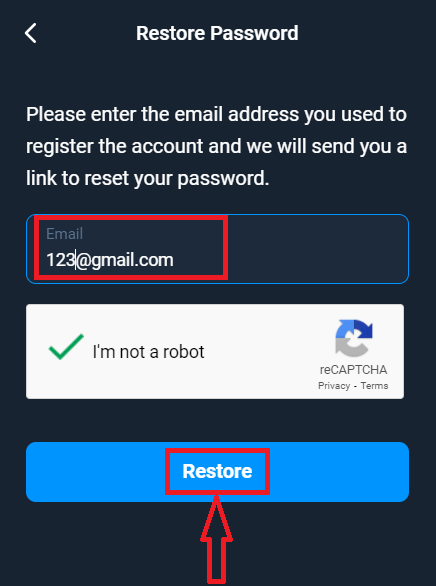
Der åbnes en meddelelse om, at der er sendt en e-mail til denne e-mailadresse for at nulstille adgangskoden.
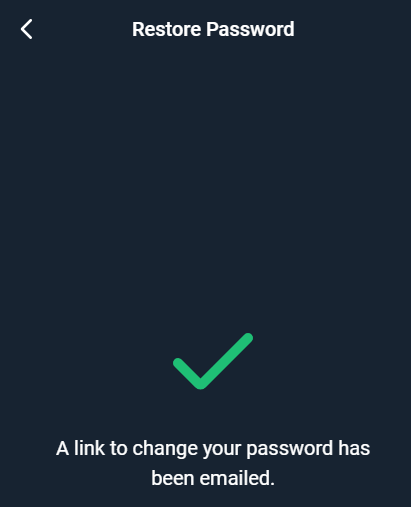
Længere i brevet på din e-mail vil du blive tilbudt at ændre din adgangskode. Klik på «Skift adgangskode»
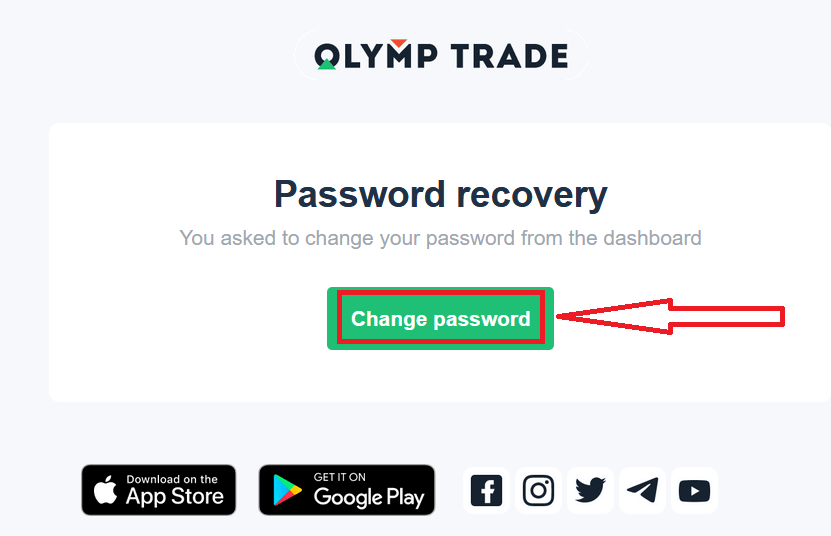
Linket fra e-mailen fører dig til en særlig sektion på Olymptrades hjemmeside. Indtast din nye adgangskode her to gange, og klik på knappen "Skift adgangskode"
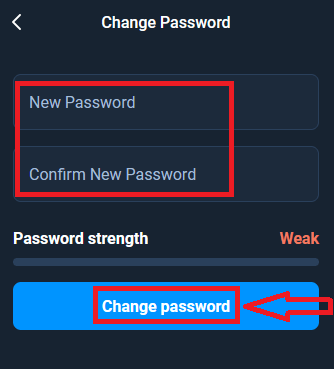
Thats it! Nu kan du logge ind på Olymptrade-platformen med dit brugernavn og nye adgangskode.
Hvis du bruger mobilapplikationen
For at gøre det, skal du klikke på "Login"-indstillingen, derefter indtaste den e-mail, du brugte under tilmeldingen, og klikke på "Har du glemt din adgangskode"-linket
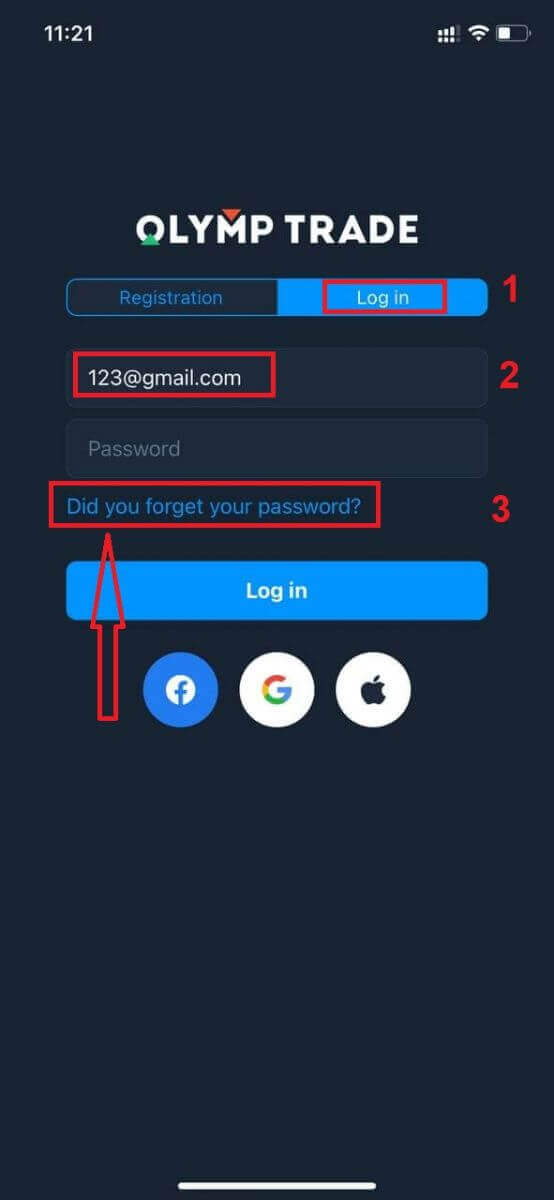
En meddelelse vises om, at oplysningerne er sendt til den angivne adresse. Udfør derefter de samme resterende trin som webapp
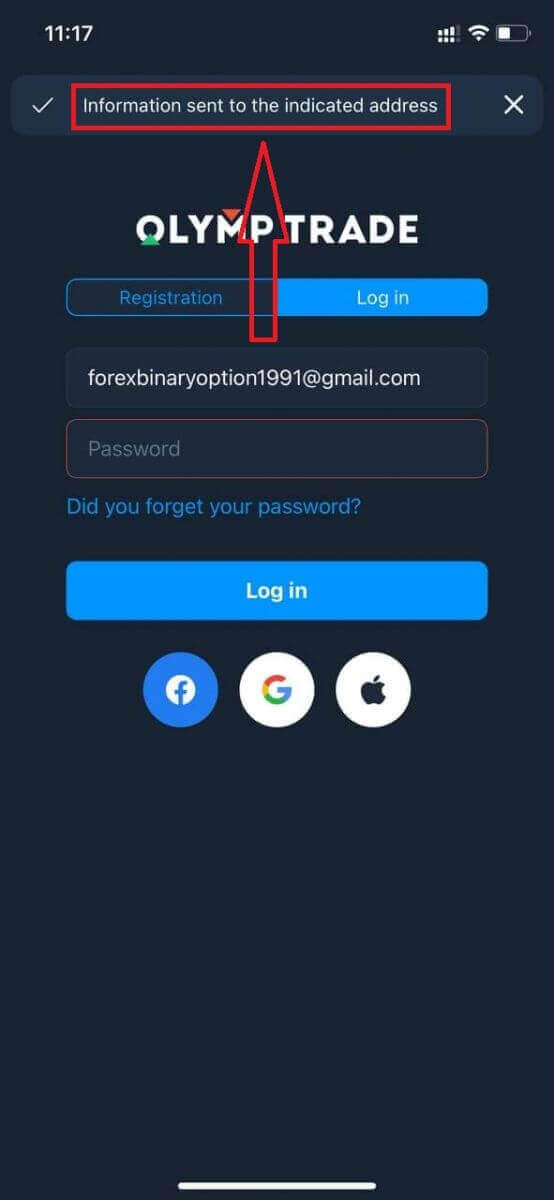
Log ind på Olymptrade Mobile Web Version
Hvis du vil handle på den mobile webversion af Olymptrade handelsplatform, kan du nemt gøre det. Åbn først din browser på din mobile enhed. Søg derefter efter " olymptrade.com " og besøg mæglerens officielle hjemmeside. 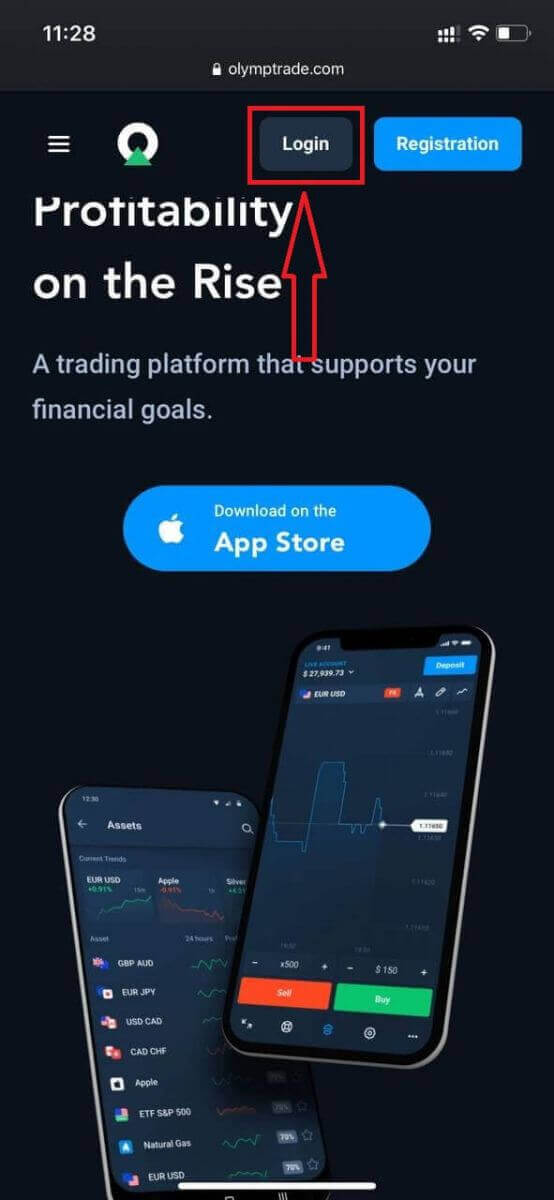
Indtast din e-mail og adgangskode, og klik derefter på knappen "Log ind".
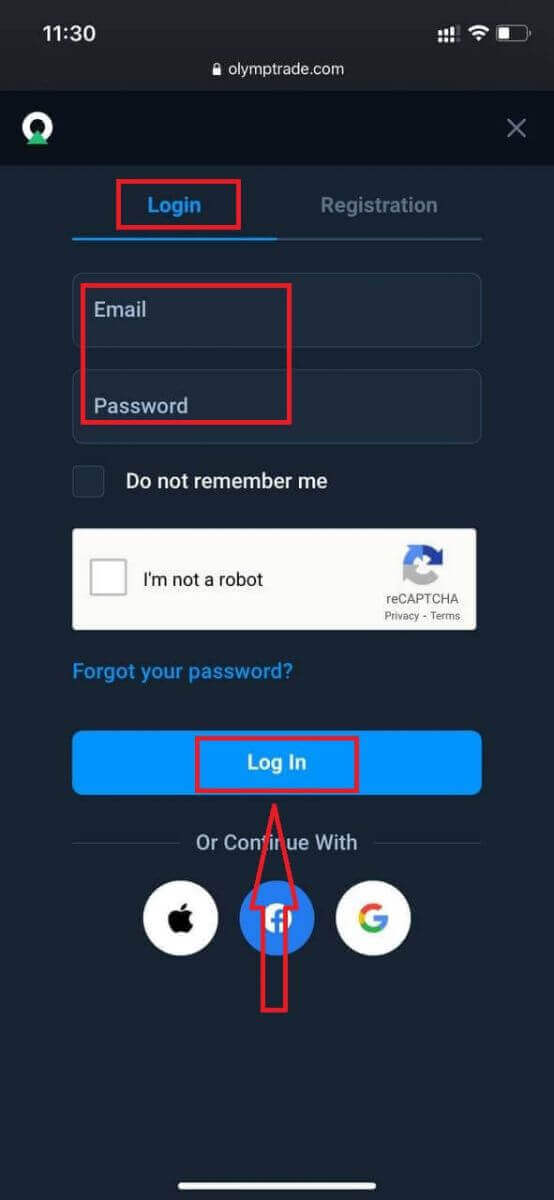
Her er du! Nu er du i stand til at handle fra den mobile webversion af platformen. Den mobile webversion af handelsplatformen er nøjagtig den samme som en almindelig webversion af den. Derfor vil der ikke være nogen problemer med handel og overførsel af midler. Du har $10.000 på demokonto til at handle på platformen
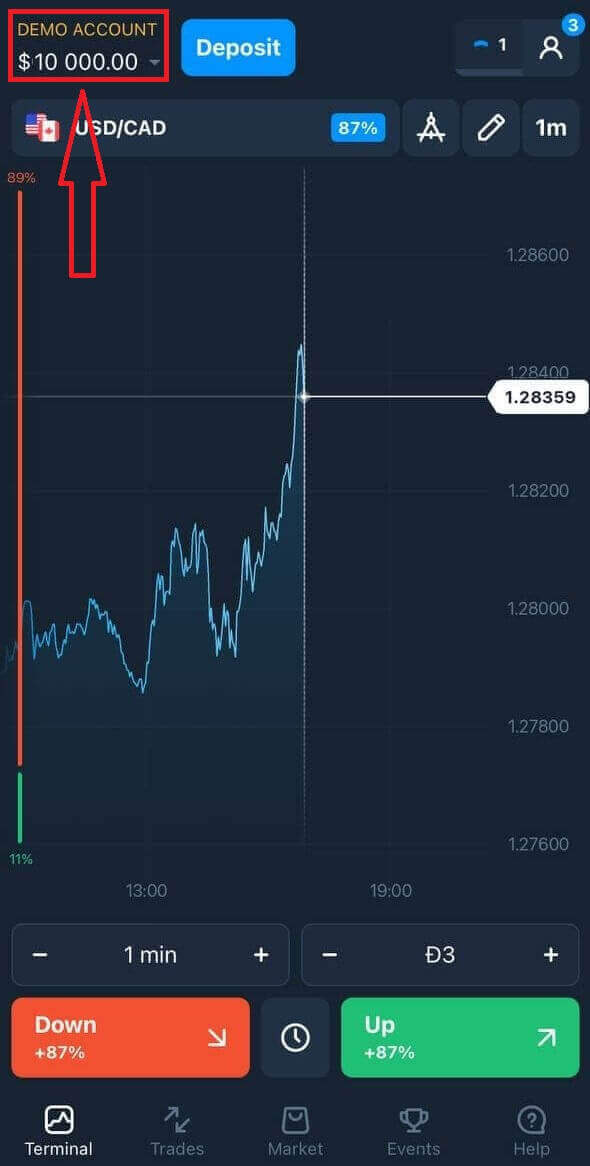
Sådan logger du på Olymptrade iOS-appen?
Login på iOS-mobilplatformen svarer til login på Olymptrade-webappen. Applikationen kan downloades via App Store på din enhed eller klik her . Du skal blot søge efter "Olymptrade - Online Trading" app og klikke på "GET" for at installere den på din iPhone eller iPad.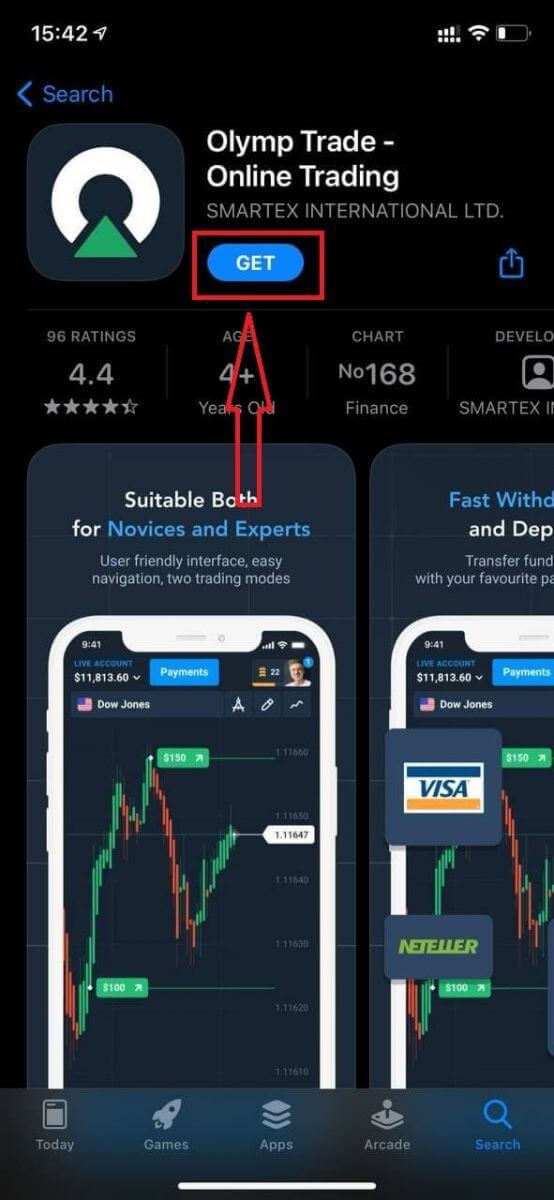
Efter installation og lancering kan du logge ind på Olymptrade iOS mobilapp ved at bruge din e-mail, Facebook, Google eller Apple ID. Du skal blot vælge "Log ind".
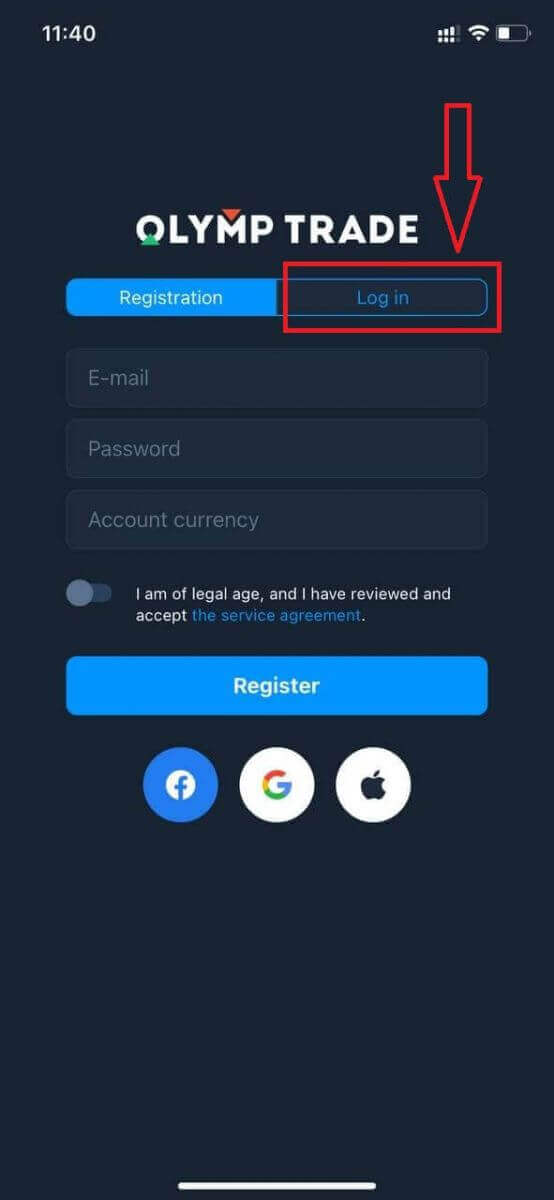
Indtast din e-mail og adgangskode, og klik derefter på knappen "Log ind".
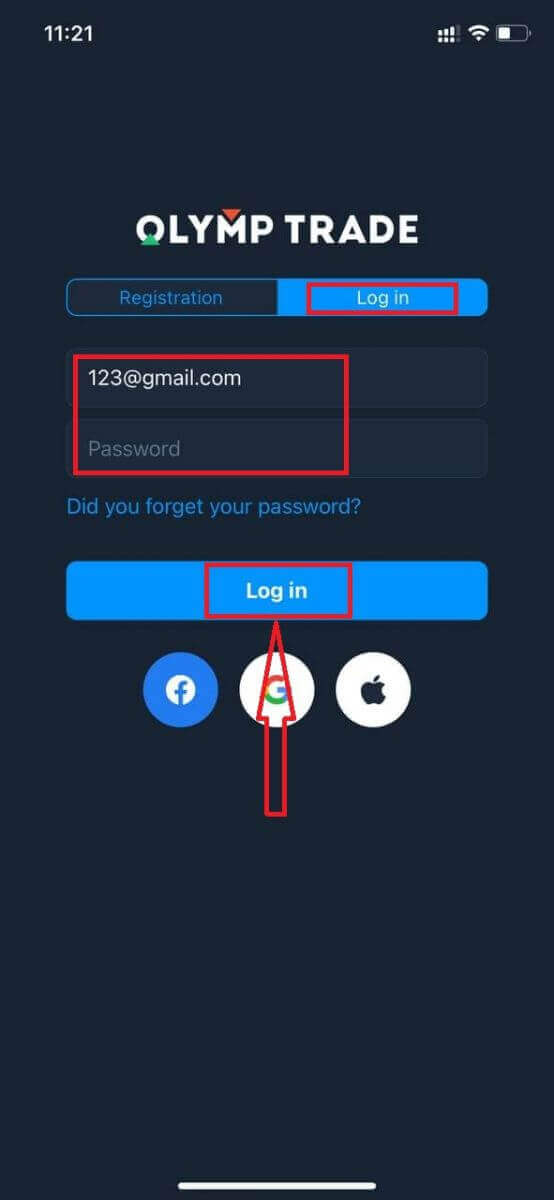
Du har $10.000 på demokonto til at handle på platformen.
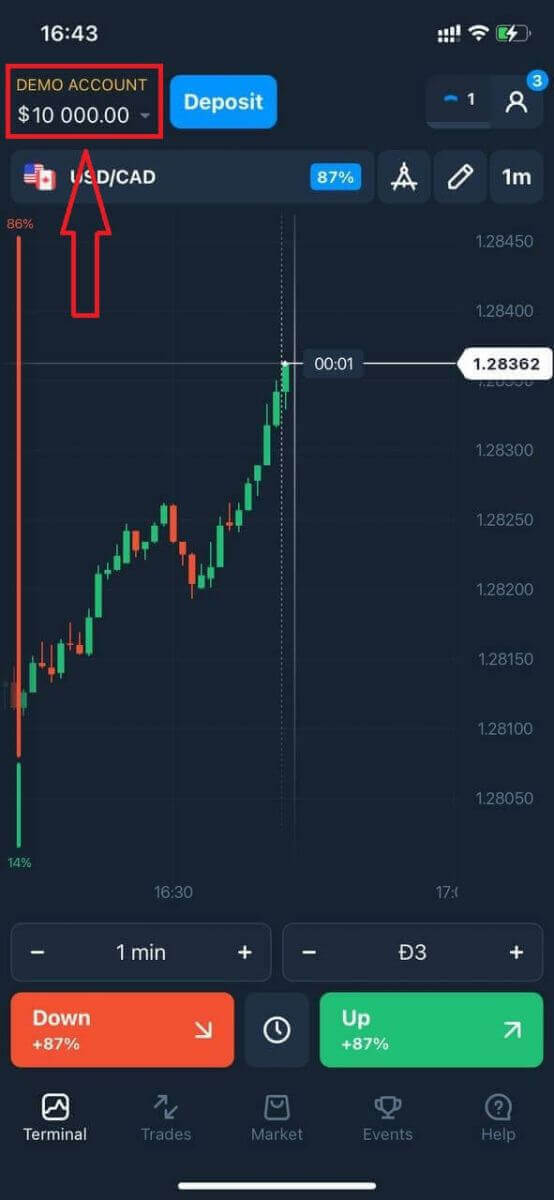
I tilfælde af socialt login, klik på "Apple" eller "Facebook" eller "Google".
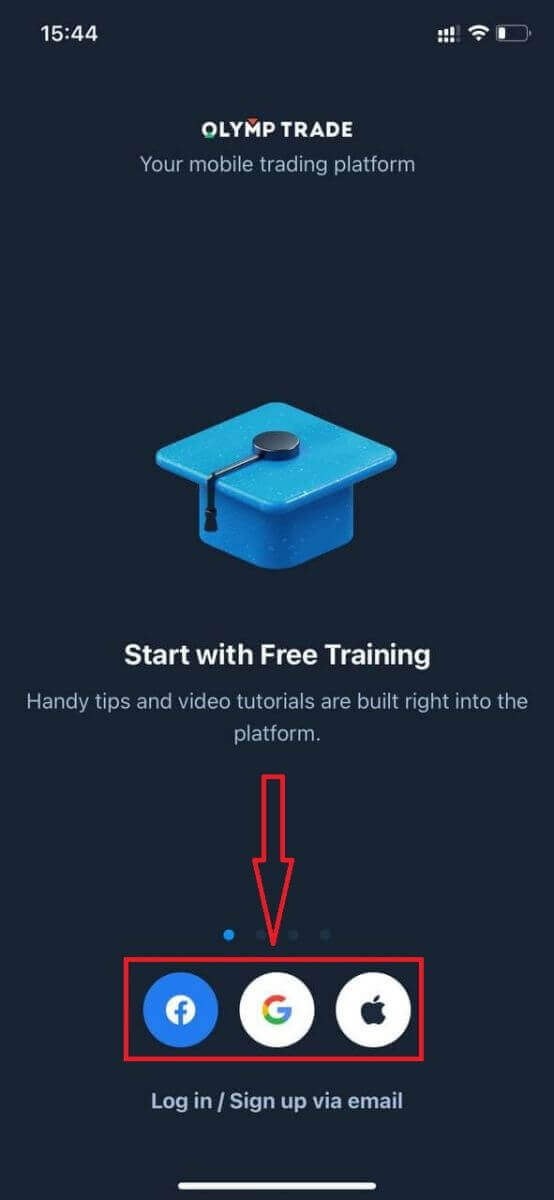
Sådan logger du på Olymptrade Android-appen?
Du skal besøge Google Play butik og søge efter "Olymptrade - App For Trading" for at finde denne app eller klik her . 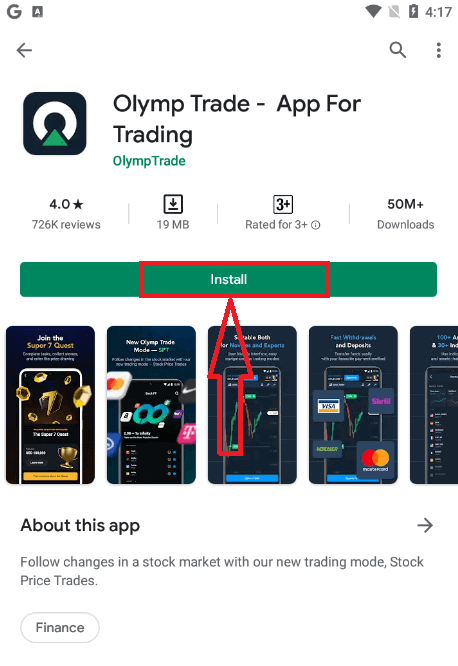
Efter installation og lancering kan du logge ind på Olymptrade Android-mobilapp ved at bruge din e-mail, Facebook eller Google-konto.
Udfør de samme trin som på iOS-enheden, vælg "Log ind"-indstillingen
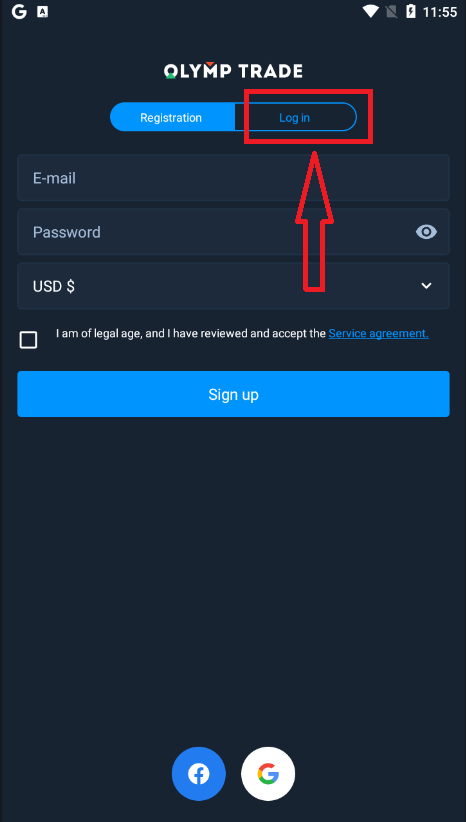
Indtast din e-mail og adgangskode, og klik derefter på "Enter"-knappen.
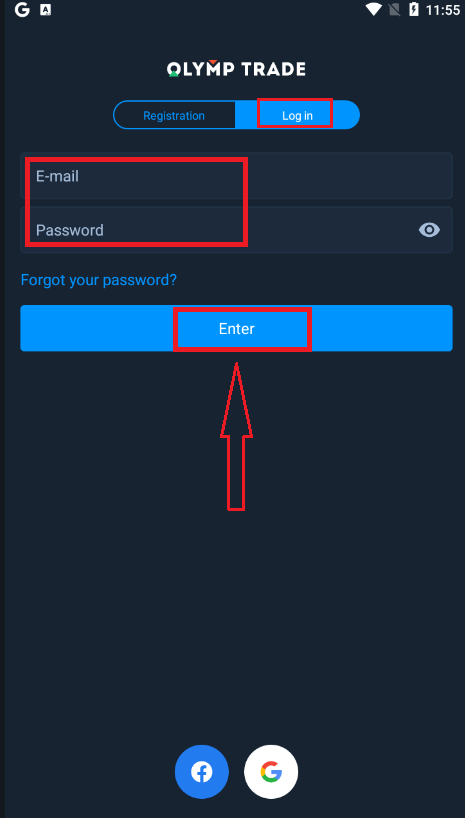
Nu har du også $10.000 på demokonto til at handle på platformen.
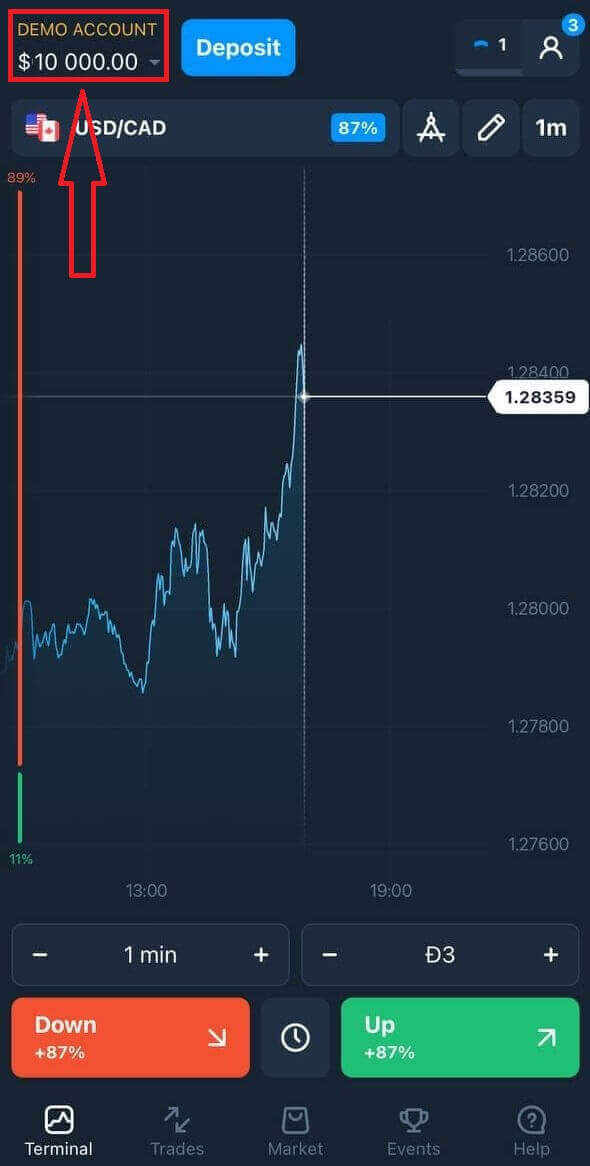
I tilfælde af socialt login, klik på "Facebook" eller "Google".
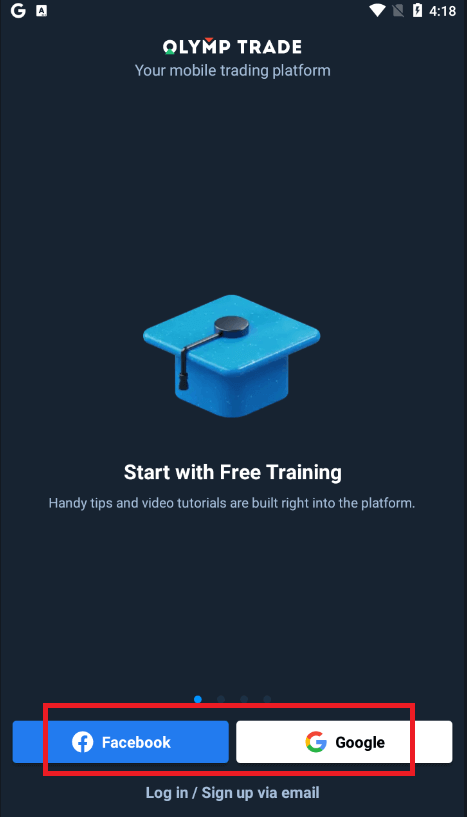
Ofte stillede spørgsmål (FAQ)
Jeg har glemt e-mailen fra Olymptrade-kontoen
Hvis du har glemt din e-mail, kan du logge ind med Facebook eller Gmail. Hvis du ikke har oprettet disse konti, kan du oprette dem, når du registrerer dig på Olymptrade-webstedet. I ekstreme tilfælde, hvis du glemmer din e-mail, og der ikke er nogen måde at logge på via Google og Facebook, skal du kontakte supportservice
Hvordan kan jeg ændre kontovalutaen
Du kan kun vælge kontovaluta én gang. Det kan ikke ændres over tid.
Du kan oprette en ny konto med en ny e-mail og vælge den ønskede valuta.
Hvis du har oprettet en ny konto, skal du kontakte support for at blokere den gamle.
Ifølge vores politik kan en erhvervsdrivende kun have én konto.
Hvordan kan jeg ændre min e-mail
Kontakt supportteamet for at opdatere din e-mail.
Vi ændrer dataene gennem en konsulent for at beskytte handlendes konti mod svindlere.
Du kan ikke selv ændre din e-mail via brugerkontoen.
Hvordan kan jeg ændre mit telefonnummer
Hvis du ikke har bekræftet dit telefonnummer, kan du redigere det på din brugerkonto.
Hvis du har bekræftet dit telefonnummer, bedes du kontakte supportteamet.


